Philips 225B1, 225P1 User Manual [bg]
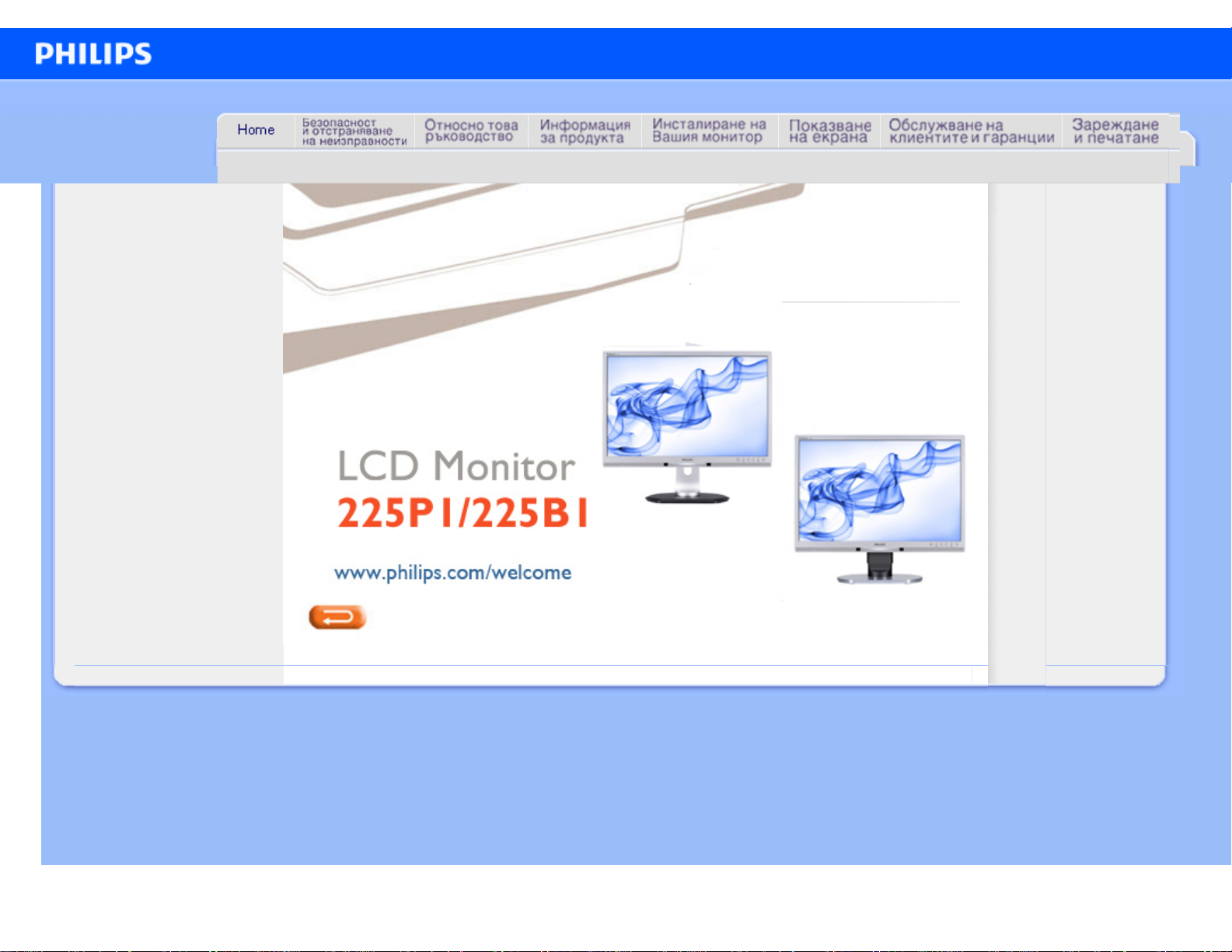
e-Manual
Philips LCD монитор, електронно ръководство на потребителя
file:///P|/P_TranslateFile/CC9/2009/7/CC9005153-Qisda-Philips%20225P1%20EDFU/OK/0715/bulgarian/225B1/INDEX.HTM [2009/7/15 下午 02:40:35]
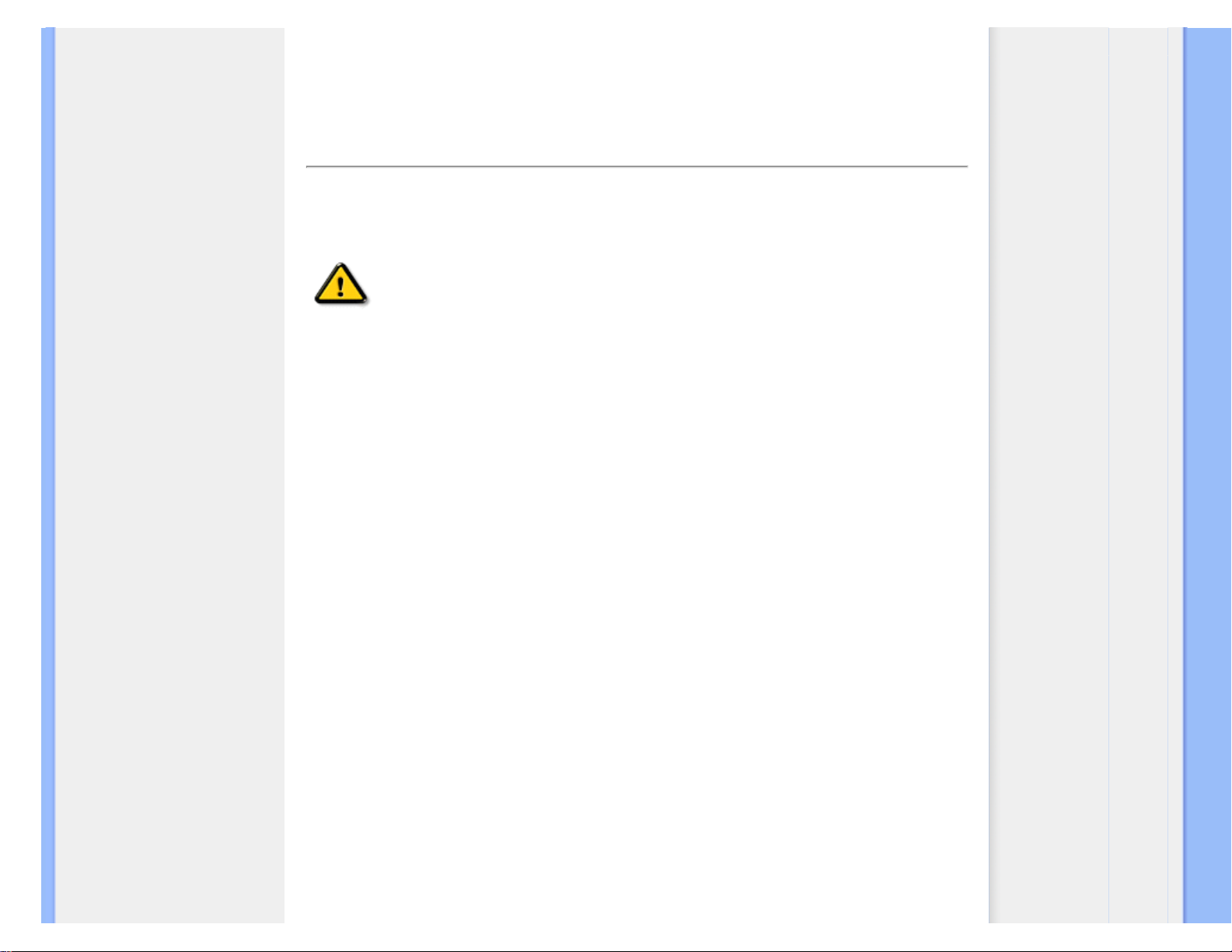
Безопасност и отстраняване на неизправности
Мерки за безопасност и
поддръжка
Често срещани въпроси
Отстраняване на
неизправности
Регулационна информация
Информация за безопасността и отстраняване на
неизправности
Предпазни мерки и поддръжка
ПРЕДУПРЕЖДЕНИЕ: Използването на контроли, настройки и
процедури, различни от описаните в тази документация, може да
доведат до риск от удар, опасност от електрически ток и/или
механични опасности.
Прочетете и следвайте тези инструкции, когато свързвате и използвате вашия компютърен
монитор:
Експлоатация:
● Дръжте монитора далеч от директна слънчева светлина, печки и други източници на
топлина.
● Отстранете всички предмети, които биха могли да попаднат във вентилационните
отвори или да попречат на електрониката на монитора да се охлажда.
● Не запушвайте вентилационните отвори на корпуса.
● При избора на място за монитора осигурете лесен достъп до щепсела и контакта.
● Ако изключите монитора чрез изваждане на захранващия кабел или на правотоковия
захранващ кабел, изчакайте 6 секунди, преди да включите отново захранващия кабел
или правотоковия захранващ кабел за нормална експлоатация.
● Моля използвайте винаги стандартен захранващ кабел, предоставен от Philips. Ако
захранващият кабел липсва, моля обърнете се към вашия местен сервизен център.
(вж. "Потребителски информационен център")
● Не подлагайте дисплея с течни кристали на силни вибрации или силен натиск по
време на работа.
● Не удряйте и не изпускайте монитора по време на работа или транспортиране.
Поддръжка :
● За да предотвратите поведа на дисплея, не прилагайте прекомерен натиск върху
панела с течни кристали. Когато местите монитора, хващайте го за корпуса, за да го
вдигнете; не вдигайте монитора, като поставяте ръцете или пръстите си върху
дисплея с течни кристали.
● Изключете монитора от ел. мрежата, ако няма да го използвате за продължителен
период от време.
● Изключете монитора от ел. мрежата, ако искате да го почистите с леко навлажнено
парче плат. Екранът може да се почисти със сухо парче плат при изключено
file:///P|/P_TranslateFile/CC9/2009/7/CC9005153-Qisda-Philips%20225P1%20EDFU/OK/0715/bulgarian/225B1/safety/safety.htm 第 1 頁 / 共 2 [2009/7/15 下午 02:40:49]
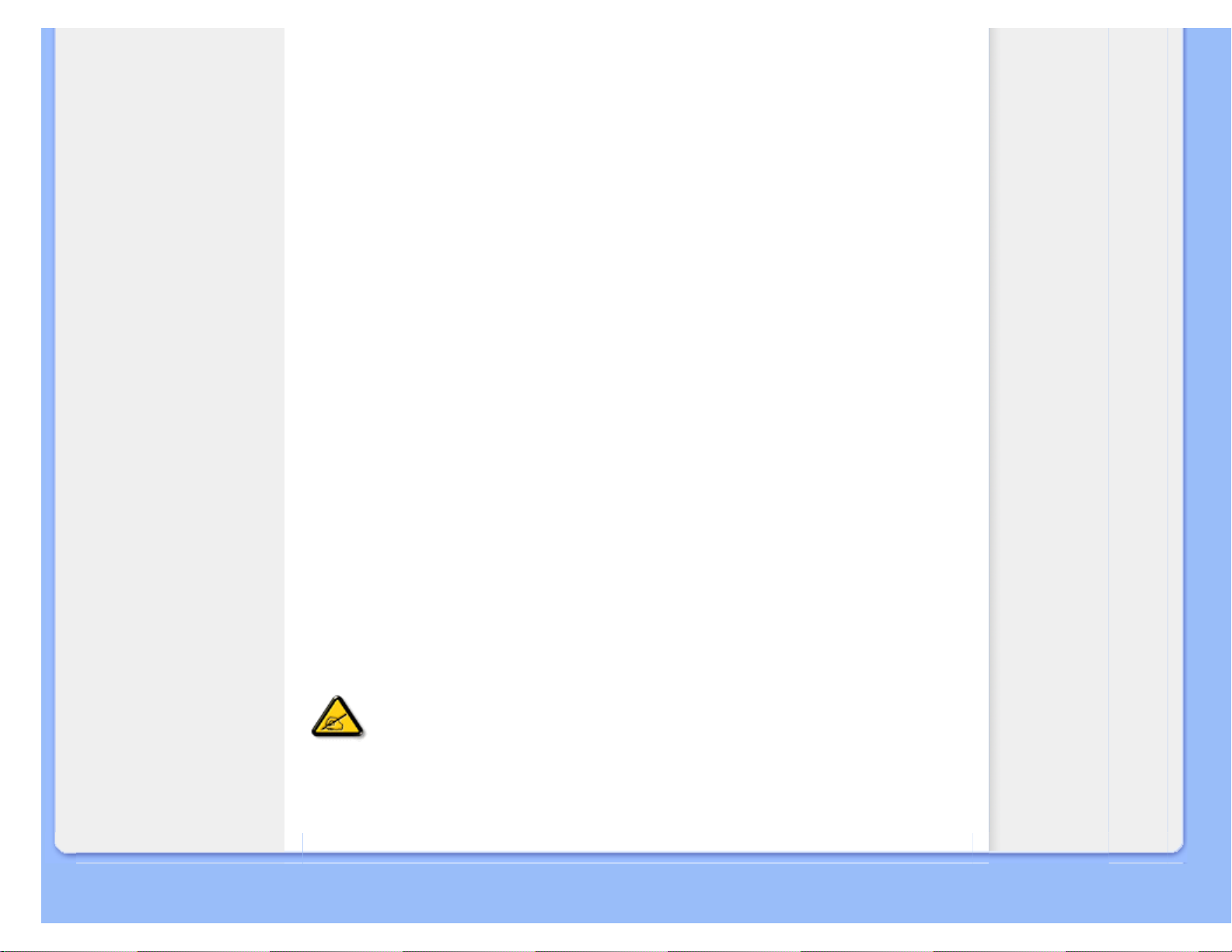
Безопасност и отстраняване на неизправности
захранване. Никога не използвайте органични разтворители, като алкохол или
разтворители на амонячна основа, за почистване на монитора.
● За да избегнете риска от електрически удар или трайна повреда на монитора, не го
излагайте на прах, дъжд, вода или прекомерно влажна среда.
● Ако вашият монитор се намокри, избършете го с парче сух плат колкото е възможно по-
скоро.
● Ако в монитора ви попадне чуждо тяло или вода, веднага изключете захранването и
извадете захранващия кабел от контакта. След това отстранете чуждото тяло или
водата и изпратете монитора в сервизния център.
● Не съхранявайте и не използвайте дисплея с течни кристали на места, изложени на
топлина, директна слънчева светлина или силен студ.
● С цел поддържане на монитора в добро състояние и годност за дългосрочна употреба
използвайте монитора на място, което отговаря на следните изисквания по отношение
на температура и влажност.
❍ Температура: 0-40°C 32-95°F
❍ Влажност: 20-80% относителна влажност
● ВАЖНО: Когато оставяте компютъра си без надзор, винаги активирайте движещ се
скрийнсейвър. Включете и програма за периодично опресняване на екрана ако на LCD
монитора е показано непроменящо се статично съдържание. Ако на монитора
продължително време има статични изображения, това може да доведе до прегаряне
на екрана, известно още като остатъчен образ или "образ призрак". В повечето случаи
това прегаряне или този остатъчен образ или "образ призрак" ще изчезнат постепенно
с времето след като изключите захранването.
ВНИМАНИЕ: Сериозни симптоми на прегаряне, остатъчен образ или "образ
призрак" няма да изчезнат и не могат да бъдат поправени. Горепосочените
неизправности не се покриват от гаранцията.
Сервизно обслужване:
● Капакът трябва да се отваря само от квалифициран сервизен персонал.
● Ако за ремонта или сглобяването е необходим някакъв документ, моля свържете се с
вашия местен сервизен център. (вж. глава " Потребителски информационен център ")
● За информация относно транспорта вж. " Физически характеристики ".
● Не оставяйте монитора в кола/багажник, изложени на директна слънчева светлина.
Консултирайте се със сервизен техник, ако мониторът не работи нормално или не
сте сигурни какво да предприемете, когато вече сте изпълнили инструкциите,
изложени в това ръководство.
ВРЪЩАНЕ КЪМ НАЧАЛОТО НА СТРАНИЦАТА
file:///P|/P_TranslateFile/CC9/2009/7/CC9005153-Qisda-Philips%20225P1%20EDFU/OK/0715/bulgarian/225B1/safety/safety.htm 第 2 頁 / 共 2 [2009/7/15 下午 02:40:49]
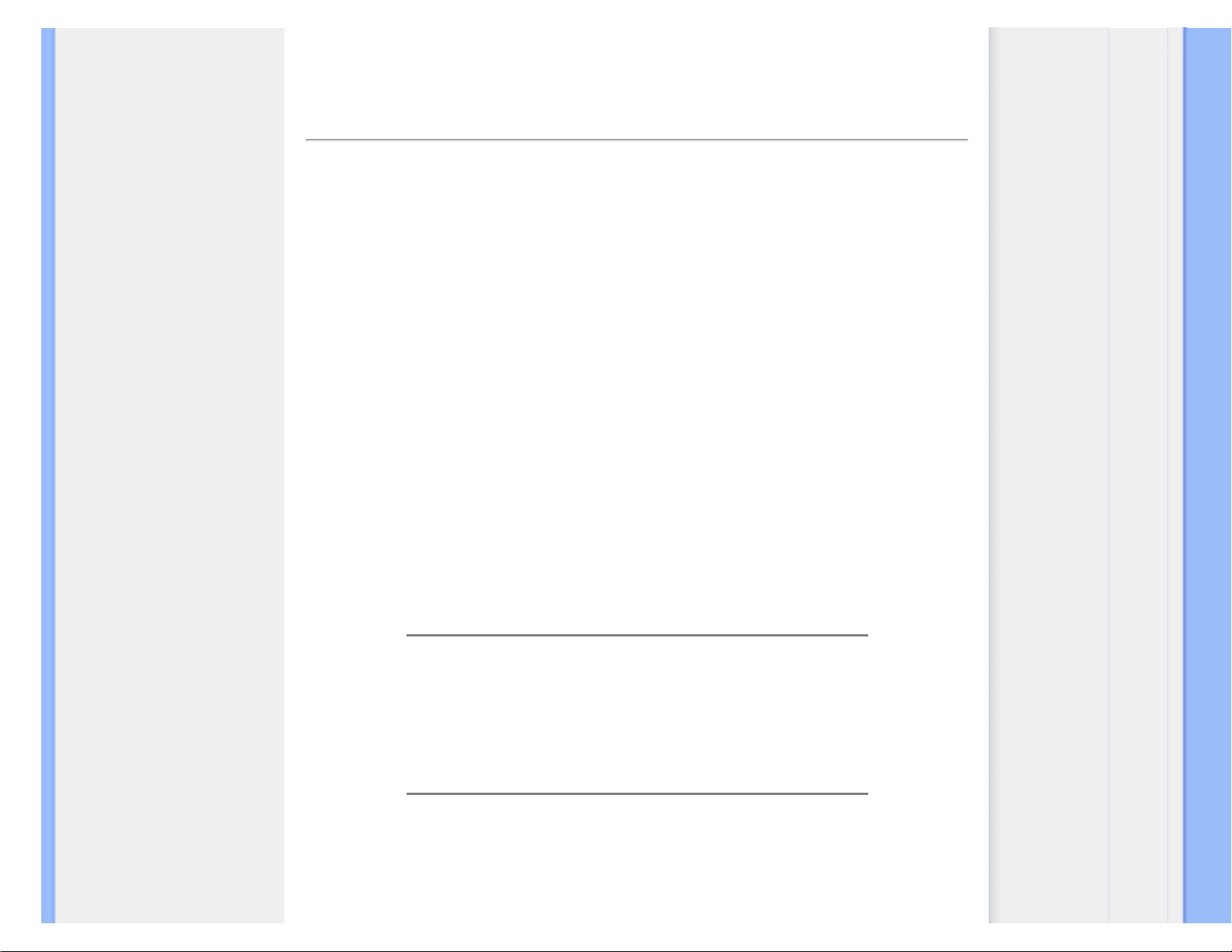
Често задавани въпроси
Безопасност и
отстраняване на проблеми
Общи често задавани
въпроси
Съвместимост с други
периферни устройства
Технология на LCD панела
Стандарти за ергономия,
екология и безопасност
Отстраняване на проблеми
Разпоредби
Често задавани въпроси
Общи често задавани въпроси
В1:
Когато инсталирам монитора, какво трябва да направя, ако на екрана се появи
съобщение "Cannot display this video mode" (Този видео режим не може да бъде
показан)?
О: Препоръчителна резолюция за Philips 22": 1680x1050 @60Hz.
1. Отстранете всички кабели, след което свържете компютъра към
монитора, който сте използвали до сега.
2. В менюто Start (Старт) на Windows изберете Settings (Настройки)/Control
Panel (Контролен панел). В прозореца Control Panel (Контролен панел),
изберете иконата Display (Дисплей). В Display Control Panel (Контролен
панел на дисплея), изберете раздел 'Settings' (Настройки). В раздел
setting (настройки), кутийката 'desktop area' (област на работния плот),
преместете плъзгача на 1680 x 1050 пиксела (22").
3. Отворете 'Advanced Properties' (Разширени насройки), задайте Refresh
Rate (Скорост на опресняване) от 60Hz, след което натиснете OK (ОК).
4. Рестартирайте компютъра си и повторете стъпки 2 и 3, за да потвърдите
дали Вашият компютър е настроен на 1680 x 1050@60Hz (22").
5. Изключете компютъра, изключете стартия монитор и включете Вашия
Philips LCD монитор.
6. Включете монитора и включете компютъра.
В2:Каква е препорачителната скорост на опресняване за Вашия LCD монитор?
О:Препоръчителната скорост на опресняване на LCD мониторите е 60Hz. В
случай на смущения на екрана, можете да настроите монитора на 75Hz, за да
проверите дали смущението ще изчезне.
В3:Какво представляват файловете с разширения .inf и .icm на CD-ROM? Как да
инсталирам драйверите (.inf и .icm)?
О: Това са драйверите на Вашия монитор. Следвайте инструкциите в
ръководството на потребителя, за да инсталирате драйверите. Вашият
file:///P|/P_TranslateFile/CC9/2009/7/CC9005153-Qisda-Philips%20225P1%20EDFU/OK/0715/bulgarian/225B1/safety/SAF_FAQ.HTM 第 1 頁 / 共 5 [2009/7/15 下午 02:41:28]
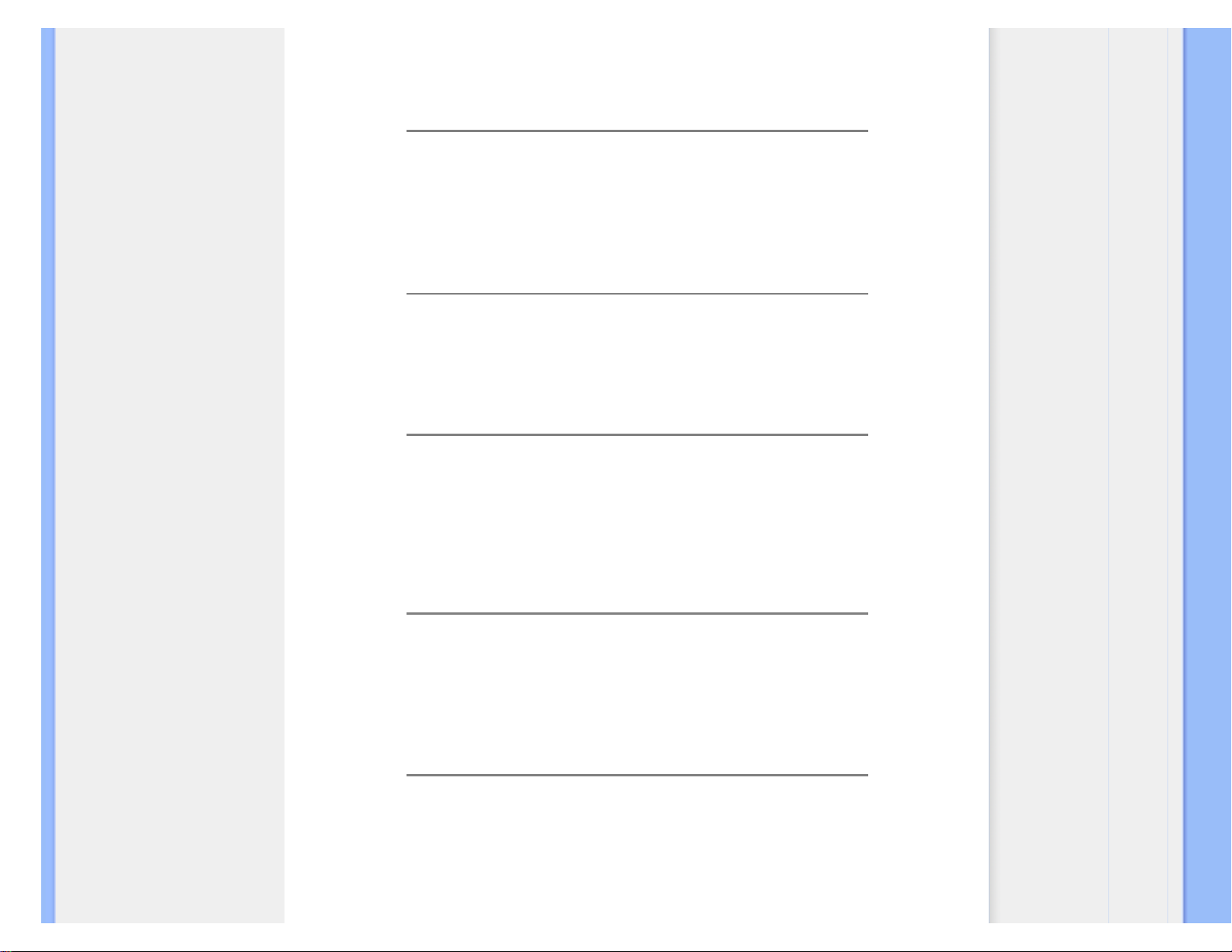
Често задавани въпроси
компютър може да поиска драйверите на монитора (.inf и.icm файлове) или
диска с драйверите, когато инсталирате монитора за пръв път. Следвайте
инструкциите и поставете (включеният CD-ROM) от пакета. Драйверите на
монитора (.inf и .icm файлове) ще бъдат инсталирани автоматично.
В4:Как да настроя резолюцията?
О: Вашата видео карта/драйвери и мониторът заедно определят наличните
резолюции. Можете да изберете желаната резолюция от Windows® Control
Panel (Контролен панел) с "Display properties" (Свойства на дисплея)
.
В5:Какво ще стане ако сбъркам докато конфигурирам монитора?
О:Просто натиснете бутона ОК, след което 'Reset' (Възстанови), за да върнете
първоначалните фабрични настройки.
В6:Устойчив ли е LCD екранът на драскотини?
О: Като цяло препоръчваме повърхността на панела да не се подлага на
излишен шок и да се предпазва от остри или тъпи предмети. Когато боравите с
монитора, уверете се, че върху повърхността на панела не се прилага налягане
или сила. Това може да окаже влияние на гаранционите условия.
В7:Как се почиства LCD повърхността?
О:За стандартно почистване използвайте чиста, мека кърпа. За по-щателно
почистване, използвайте изопропил алкохол. Не използвайте разтворители,
като например етил алкохол, етанол, ацетон, хексан и др.
В8:Мога ли да променя настройките на цветовете на моя монитор?
О:Да, можете да промените настройките на цветовете от екранното меню, като
направите следното:
1. Натиснете "OK", за да отворите екранното меню
file:///P|/P_TranslateFile/CC9/2009/7/CC9005153-Qisda-Philips%20225P1%20EDFU/OK/0715/bulgarian/225B1/safety/SAF_FAQ.HTM 第 2 頁 / 共 5 [2009/7/15 下午 02:41:28]
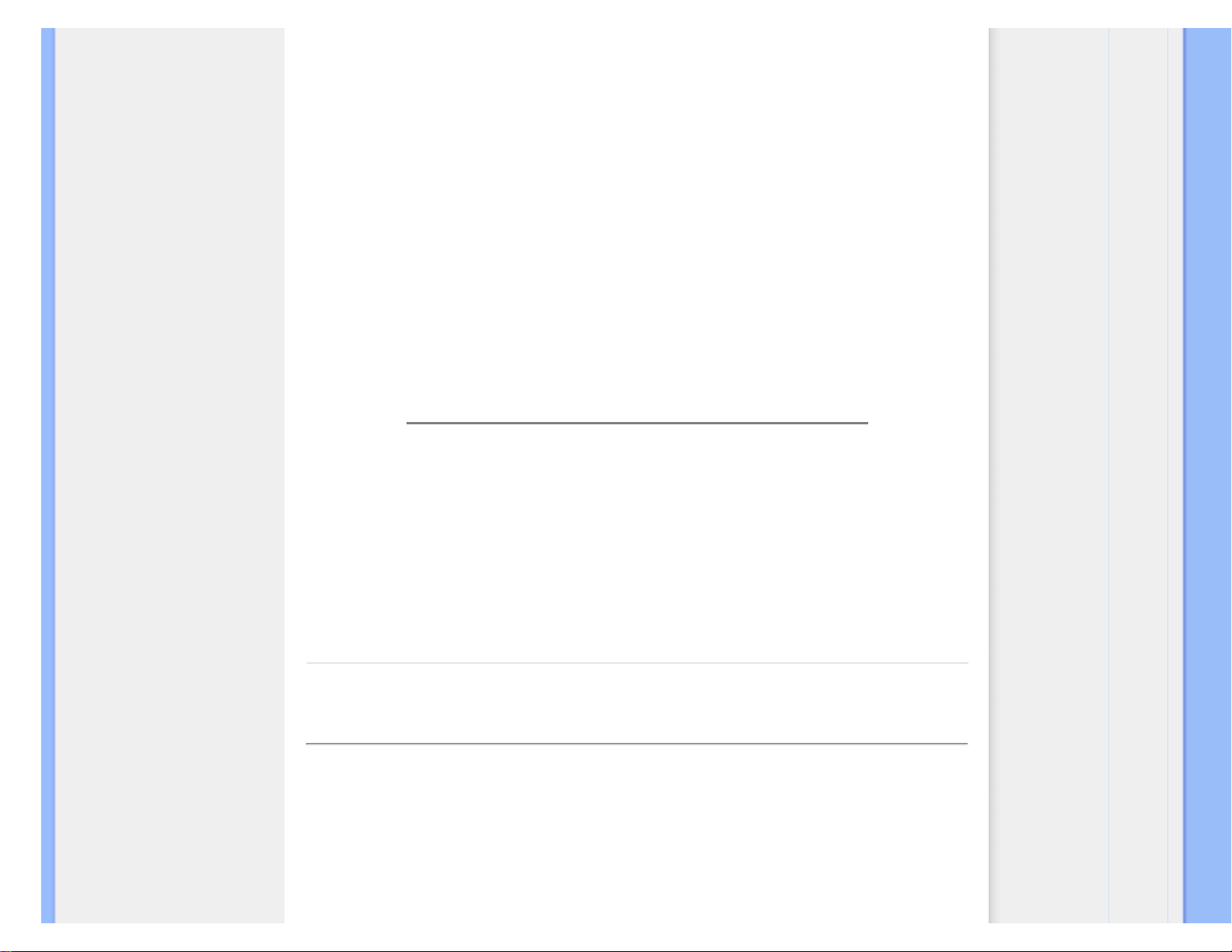
Често задавани въпроси
2. Натиснете "стрелка надолу", за да изберете опцията "Color" (Цвят) и
натиснете "OK", за да влезете в настройките на цветовете. Има три настройки,
които са показани по-долу.
a. Color Temperature (Цветна температура); Щестте настройки са 5000K,
6500K, 7500K, 8200K, 9300K и 11500K. С настройките до 5000K, панелът
изглежда "топъл", с червено-бял тон, а при цветна температура от
11500K, тонирането е "студено, синьо-бяло".
б. sRGB; този стандарт се използва, за да се гарантира правилната
размяна на цветове между различни устройства (напр. цифрови камери,
монитори, принтери, скенери и др.)
c. User Define (Потребителски); потребителят избира предпочитаната
настройка за цвета като настройва червеното, зеленото и синьото.
*Единица за цвета на светлината, която се излъчва от обект, докато той бива
нагряван. Тази единица се изразява с помощта на абсолютна скала (градуси
Келвин). По ниските температури по Келвин, като напр. 2004K са червени; повисоките, като напр. 9300K, са сини. Неутралната температура е бяла, 6504K.
В9:Може ли Philips LCD мониторът да се монтира на стена?
О:Да. Philips LCD мониторът предлага тази опция. Стандартните отвори за
стойка VESA на гърба на монитора позволяват на потребителя да монтира
Philips монитора на повечето стандартни VESA стойки или аксесоари.
Предлагаме Ви да се свържете с търговски редставител на Philips за повече
информация.
ВРЪЩАНЕ В НАЧАЛОТО НА СТРАНИЦАТА
Съвместимост с други периферни устройства
В10:
Мога ли да свържа моя LCD монитор към произволен компютър, работна станция
или Mac?
О:Да. Всички LCD монитори на Philips са напълно съвместими със стандартните
компютри, Mac-ове и работни станции. Нуждаете се от накрайник за кабела, за
file:///P|/P_TranslateFile/CC9/2009/7/CC9005153-Qisda-Philips%20225P1%20EDFU/OK/0715/bulgarian/225B1/safety/SAF_FAQ.HTM 第 3 頁 / 共 5 [2009/7/15 下午 02:41:28]
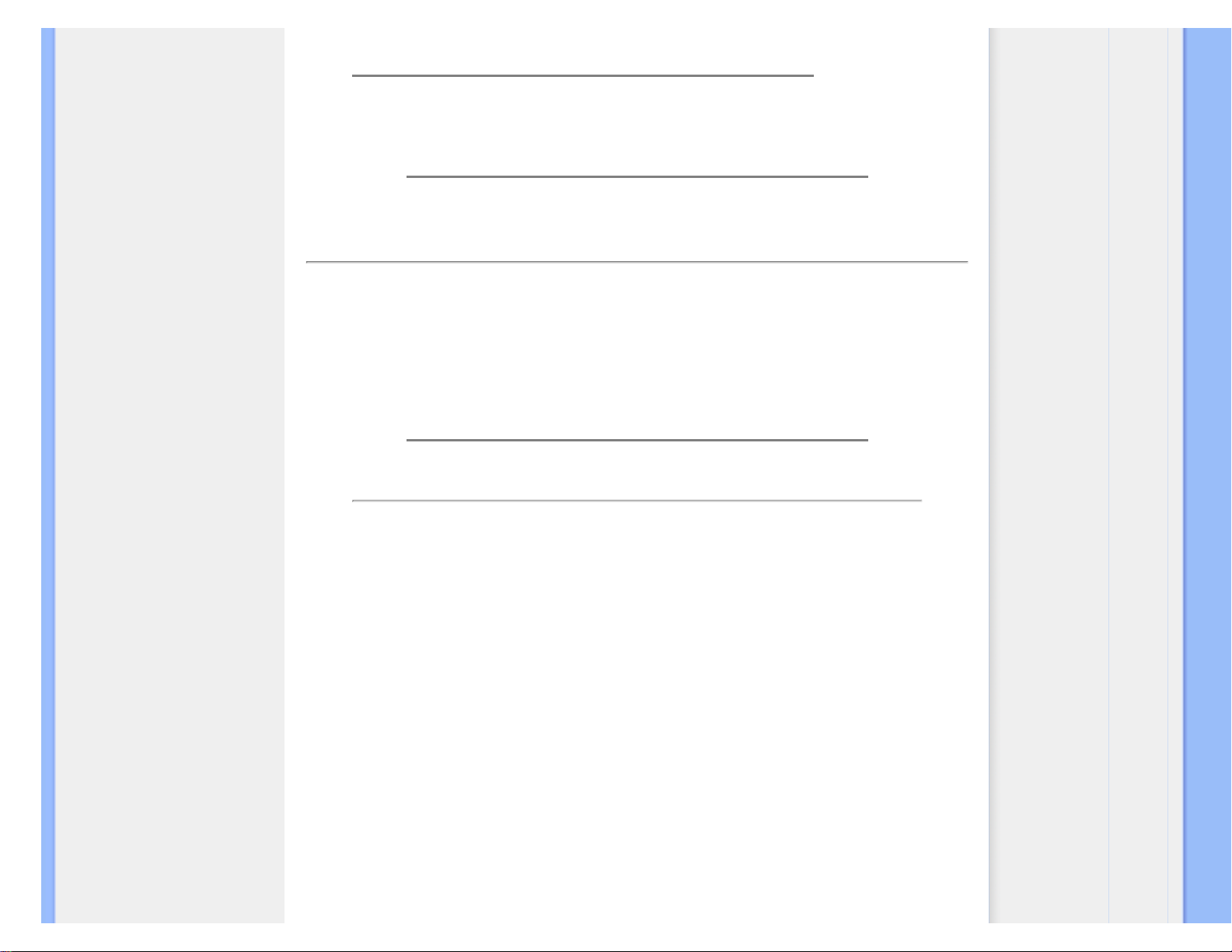
Често задавани въпроси
да свържете монитора с Mac система. Моля, свържете се с търговски
редставител на Philips за повече информация.
В11: LCD мониторите на Philips поддържат ли "Plug-and-Play"?
О:Да, мониторите са с Plug-and-Play за Windows® 95, 98, 2000, XP, Vista и Linux.
ВРЪЩАНЕ В НАЧАЛОТО НА СТРАНИЦАТА
Технология на LCD панела
В12:
Каква е наличната широкоекранна технология?
О:В момента, панели от типа IPS предлагат най-добър контраст в сравнение с
технологиите MVA или PVA . TN панелите са се развили с годините, но все още
не могат да достигнат контраста на IPS панела.
ВРЪЩАНЕ В НАЧАЛОТО НА СТРАНИЦАТА
Стандарти за ергономия, екология и безопасност
Q13:
Какво означава фиксиране на изображението, прегаряне, остатъчен образ,
изображение "призрак" на LCD панелите?
О: Непрекъснато показване на неподвижни или статични изображения
продължително време може да доведе до "прегаряне", познато също като
"остатъчен образ" или изображение "призрак". Прегаряне, остатъчен образ или
изображение "призрак" - това е добре познат феномен за LCD технологията. В
повечето случаи този прегорял или остатъчен образ, или това изображение
"призрак" изчезват постепенно след като уредът е бил изключен за известно
време.
Винаги активирайте подвижен скрийнсейвър, когато оставяте монитора без
надзор.
Винаги активирайте програма за периодично опресняване на екрана на LCD
монитора при показване на статично съдържание.
ПРЕДУПРЕЖДЕНИЕ: Сериозни симптоми на прегаряне, остатъчен образ или
file:///P|/P_TranslateFile/CC9/2009/7/CC9005153-Qisda-Philips%20225P1%20EDFU/OK/0715/bulgarian/225B1/safety/SAF_FAQ.HTM 第 4 頁 / 共 5 [2009/7/15 下午 02:41:28]
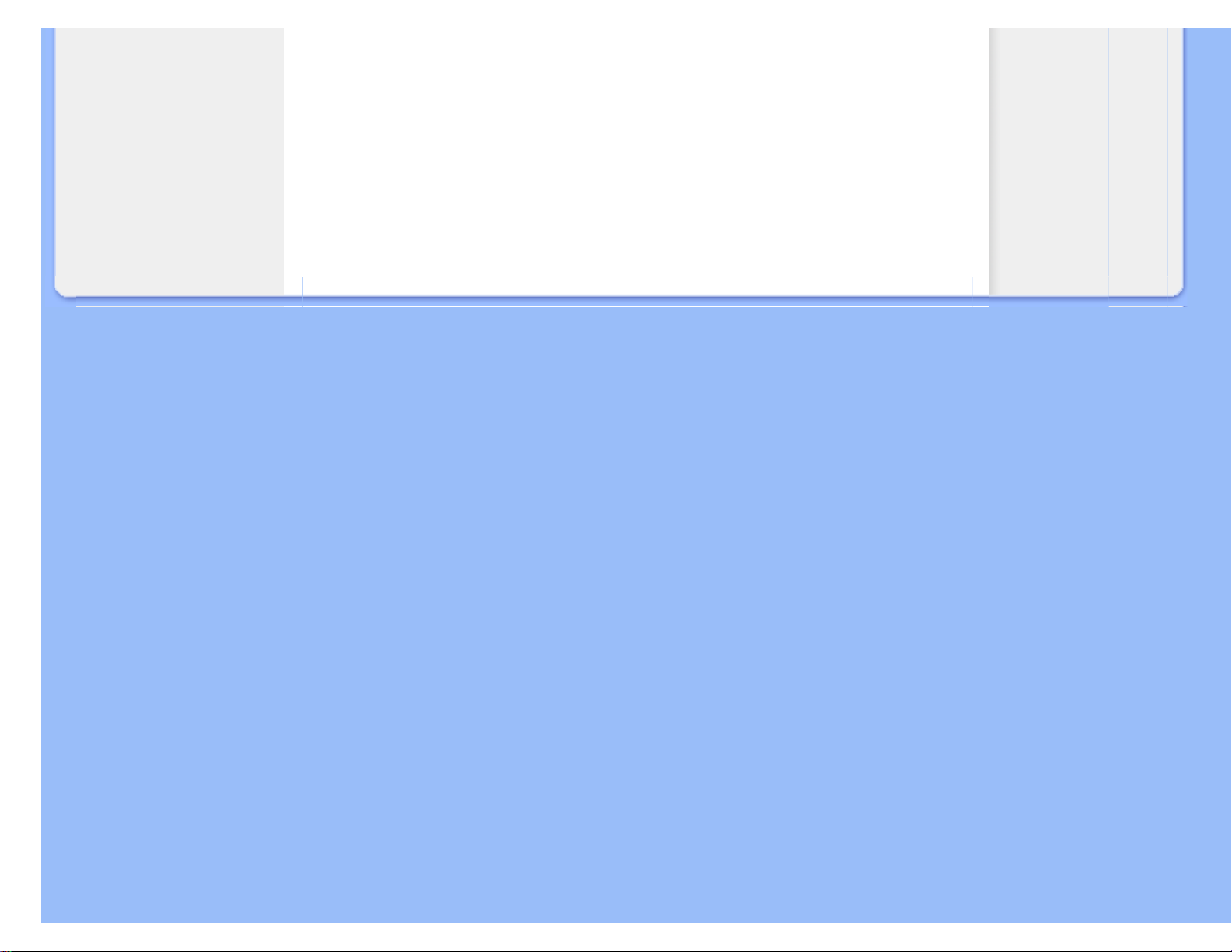
Често задавани въпроси
изображение "призрак" няма да изчезнат и не могат да се поправят.
Повредата, описана по-горе, не се покрива от гаранцията.
В14:
Защо моят екран не показва ясен текст, а буквите са назъбени?
О: Вашият LCD монитор работи най-добре при оптималната си резолюция от
1680 x 1050@60Hz. За най-добри резултати, моля, използвайте тази резолюция.
ВРЪЩАНЕ В НАЧАЛОТО НА СТРАНИЦАТА
file:///P|/P_TranslateFile/CC9/2009/7/CC9005153-Qisda-Philips%20225P1%20EDFU/OK/0715/bulgarian/225B1/safety/SAF_FAQ.HTM 第 5 頁 / 共 5 [2009/7/15 下午 02:41:28]
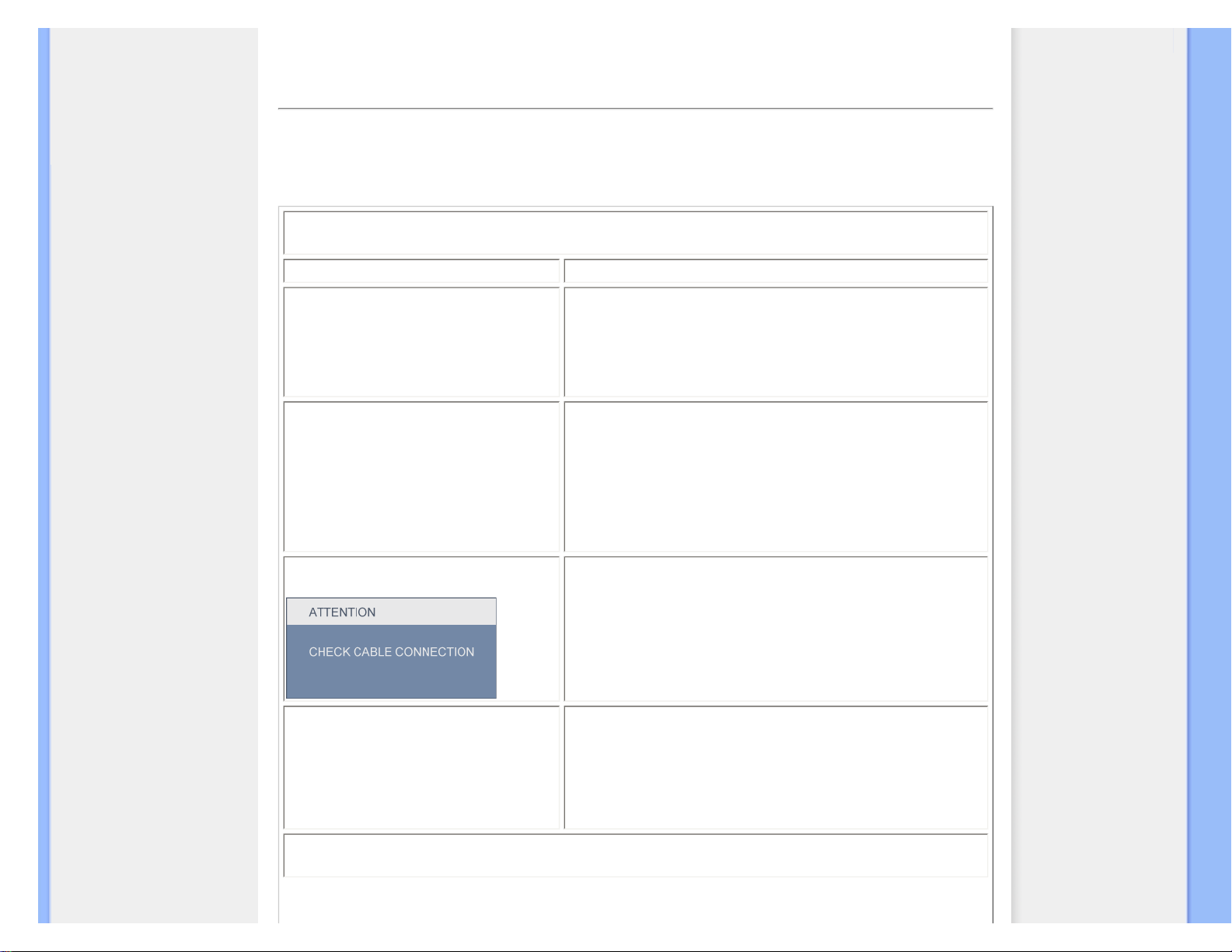
Отстраняване на проблеми
Безопасност и
отстраняване на проблеми
Често задавани въпроси
Често срещани проблеми
Проблеми с изображението
Разпоредби
Отстраняване на проблеми
Тази страница съдържа информация за проблемите, които могат да се решат от потребителя. Ако проблемът
не изчезне след като сте тествали тези решения, свържете се с представител от обслужване на клиенти на
Philips.
Често срещани проблеми
Ако се сблъскате с този проблем Опитайте това
Няма изображение
(Индикаторът за вкл./изкл. не свети)
● Уверете се, че захранващият кабел е включен към
контакта и към монитора.
● Убете се, че бутонът за вкл./изкл. отпред на монитора е в
положение OFF (ИЗКЛ.), след което го натиснете така, че
да бъде в позиция ON (ВКЛ.).
Няма изображение
(Индикаторът за вкл./изкл. е бял и
примигва)
● Убедете се, че компютърът е включен.
● Уверете се, че сигналният кабел е правилно свързан към
компютъра.
● уверете се, че щифтчетата на кабела на монитора не са
огънати. Ако да, сменете кабела.
● Функцията Energy Saving (Икономичен режим) може би е
активирана.
На екрана пише
● Уверете се, че кабелът на монитора е правилно свързан
към компютъра. (Вижте и ръководството за бърз старт).
● Проверете дали кабелът на монитора е с огънати
щифтчета.
● Убедете се, че компютърът е включен.
Бутонът AUTO (АВТ.) не функционира
в режим VGA.
● Тази автоматична функция важи само за режим VGA-
Analog (VGA аналогов). Ако резултатът не е
задоволителен, можете ръчно да конфигурирате
настройките чрез екранното меню. Обърнете внимание,
че Auto Function (Авт. функция) не е приложима за режим
DVI-Digital (DVI цифров), защото не е необходима там.
Проблеми с изображението
file:///P|/P_TranslateFile/CC9/2009/7/CC9005153-Qisda-Philips%20225P1%20EDFU/OK/0715/bulgarian/225B1/safety/saf_troub.htm 第 1 頁 / 共 3 [2009/7/15 下午 02:41:36]
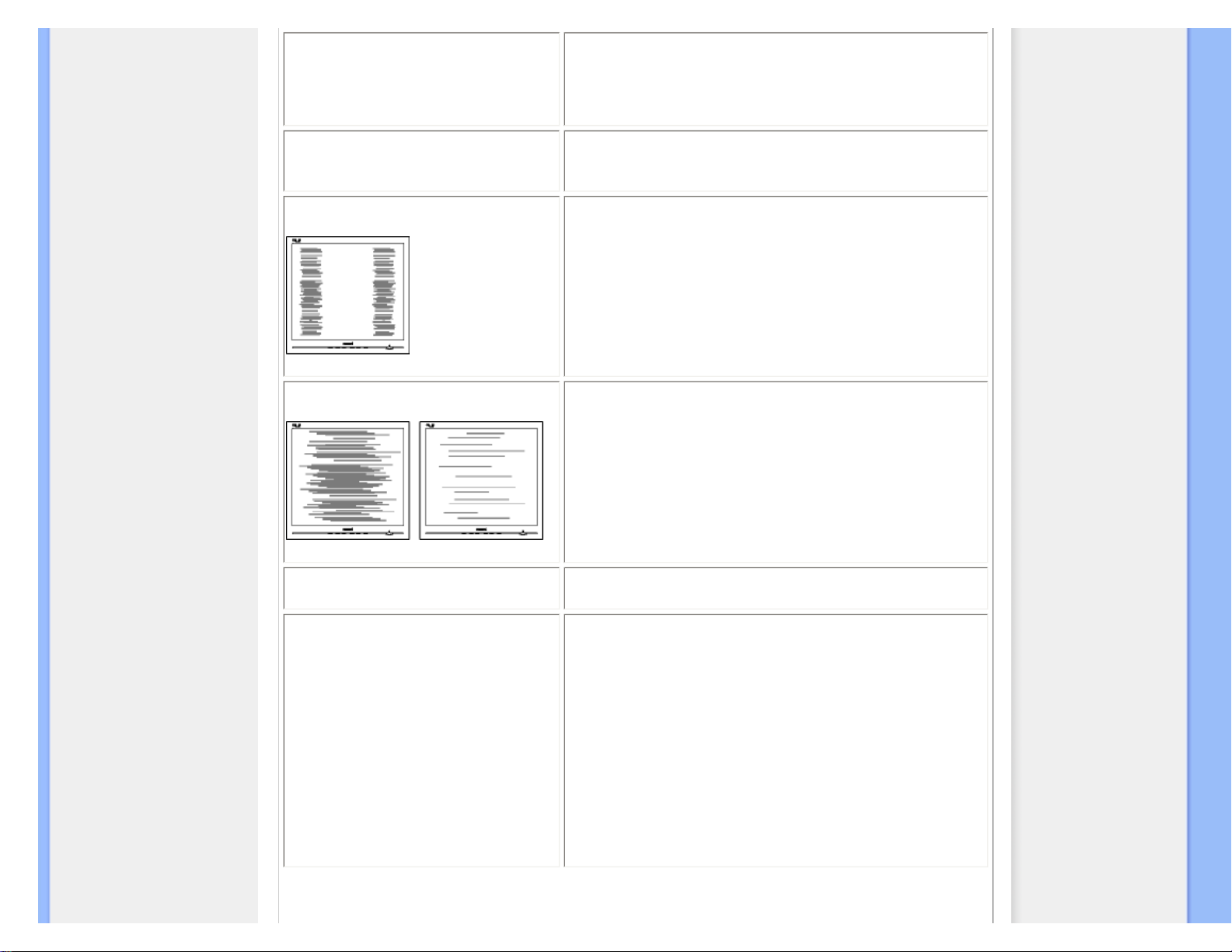
Отстраняване на проблеми
Изображението не е центрирано.
● Натиснете бутона Auto (Авт.).
● Настройте положението на екрана с помощта на
функциите на екранното меню Phase/Clock (Фаза/Честота)
в Setup (Настройки).
Изображението вибрира на екрана.
● Проверете дали игналният кабел е правилно свързан с
графичната карта или с компютъра.
Появяват се вертикални линии.
● Натиснете бутона Auto (Авт.).
● Отстранете вертикалните линии с помощта на функциите
на екранното меню Phase/Clock (Фаза/Честота) в Setup
(Настройки).
Появяват се хоризонтални линии.
● Натиснете бутона Auto (Авт.).
● Отстранете вертикалните линии с помощта на функциите
на екранното меню Phase/Clock (Фаза/Честота) в Setup
(Настройки).
Изображението изглежда размазано,
неясно или прекалено тъмно.
● Настройте контраста и яркостта от екранното меню.
Остатъчен образ, прегаряне или
изображение "призрак" остават на
екрана след като захранването е
изключено.
● Непрекъснато показване на неподвижни или статични
изображения продължително време може да доведе до
"прегаряне", познато също като "остатъчен образ" или
изображение "призрак". Прегаряне, остатъчен образ или
изображение "призрак" - това е добре познат феномен за
LCD технологията. В повечето случаи този прегорял или
остатъчен образ, или това изображение "призрак"
изчезват постепенно след като уредът е бил изключен за
известно време.
● Винаги активирайте подвижен скрийнсейвър, когато
оставяте монитора без надзор.
● Винаги активирайте програма за периодично опресняване
на екрана на LCD монитора при показване на статично
съдържание.
file:///P|/P_TranslateFile/CC9/2009/7/CC9005153-Qisda-Philips%20225P1%20EDFU/OK/0715/bulgarian/225B1/safety/saf_troub.htm 第 2 頁 / 共 3 [2009/7/15 下午 02:41:36]
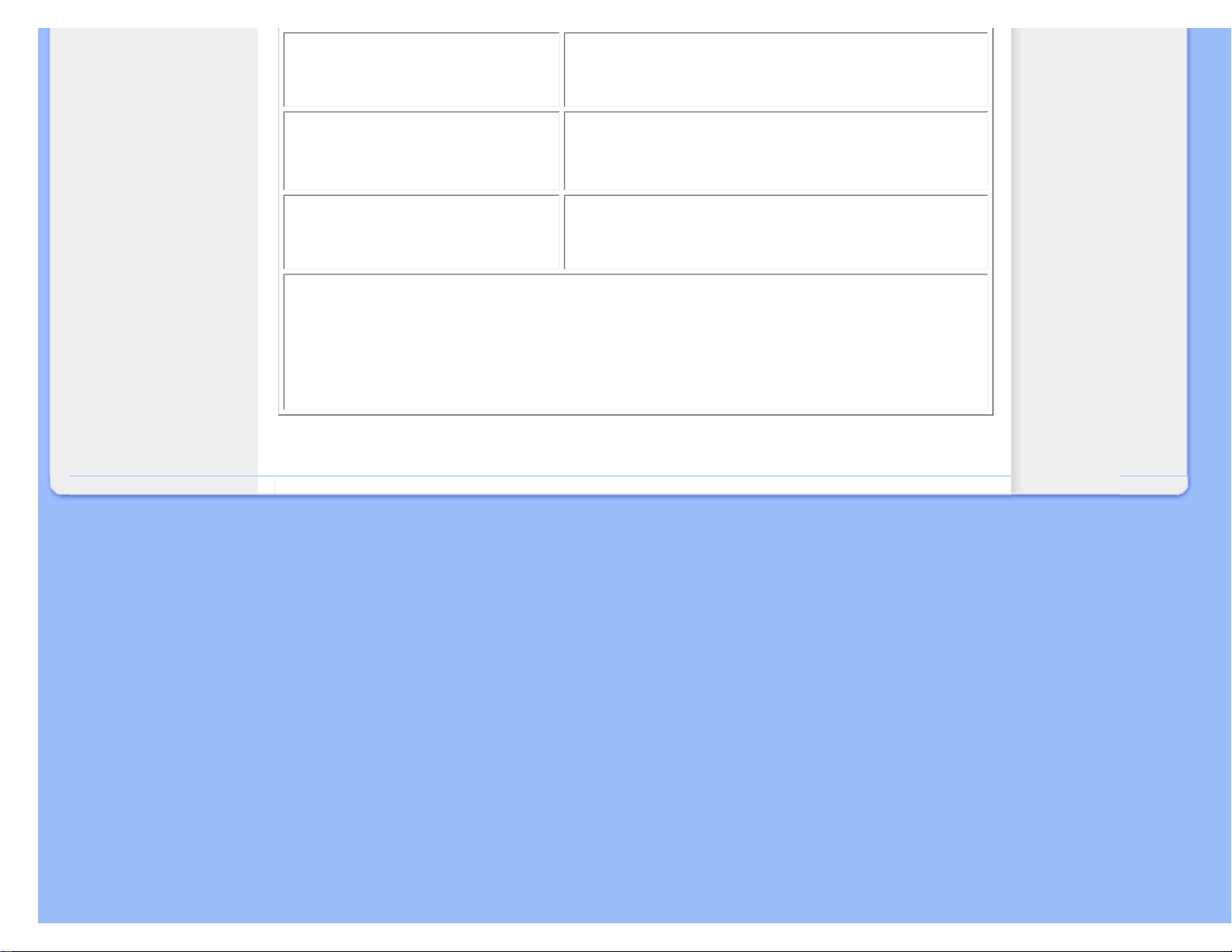
Отстраняване на проблеми
Изображението изглежда разкривено.
Текстът е неясен или замъглен.
● Настройте резолюцията на екрана на компютъра на
същия режим като препоръчителната оптимална
резолюция на монитора.
Зелени, червени, сини, тъмни и бели
точки се появяват на екрана.
● Оставащите точки са нещо нормално за течния кристал,
използван в днешните технологии Моля, вижте
политиката за пикселите за повече информация.
Светлината при "включване" е
прекалено силна и ме дразни.
● Можете да настроите светлината при "включване" с
помощтта на индикатора за вкл./изкл. в Setup (Настройки)
на функциите на екранното меню.
За допълнителна помощ, вижте списъка с Потребителски информационни центрове и се свържете с
представител от обслужване на клиенти на Philips.
ВРЪЩАНЕ В НАЧАЛОТО НА СТРАНИЦАТА
file:///P|/P_TranslateFile/CC9/2009/7/CC9005153-Qisda-Philips%20225P1%20EDFU/OK/0715/bulgarian/225B1/safety/saf_troub.htm 第 3 頁 / 共 3 [2009/7/15 下午 02:41:36]
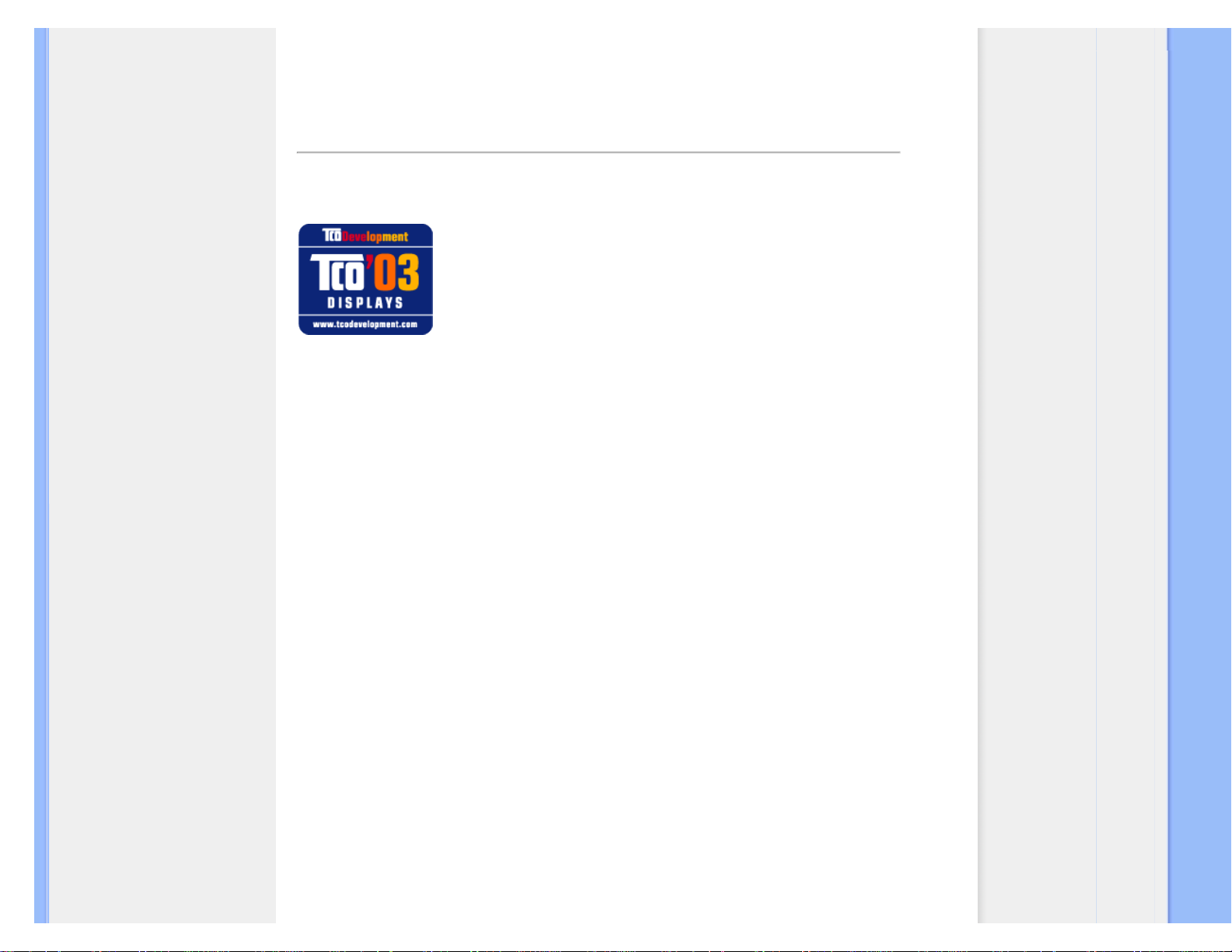
Regulatory Information
TCO'03 Information
Recycling Information for Customers
Waste Electrical and Electronic
Equipment-WEEE
CE Declaration of Conformity
Energy Star Declaration
Federal Communications
Commission (FCC) Notice (U.S.
Only)
FCC Declaration of Conformity
Commission Federale de la
Communication (FCC Declaration)
EN 55022 Compliance (Czech
Republic Only)
Polish Center for Testing and
Certification Notice
North Europe (Nordic Countries)
Information
BSMI Notice (Taiwan Only)
Ergonomie Hinweis (nur
Deutschland)
Philips End-of-Life Disposal
China RoHS
Lead-free Product
Troubleshooting
Frequently Asked Questions (FAQs)
Regulatory Information
Available for selective models
TCO'03 Information
Congratulations!
The display you have just purchased carries the TCO'03 Displays label. This
means that your display is designed, manufactured and tested according to some
of the strictest quality and environmental requirements in the world. This makes for
a high performance product, designed with the user in focus that also minimizes the
impact on our natural environment.
Some of the features of the TCO'03 Display requirements.
Ergonomics
● Good visual ergonomics and image quality in order to improve the working environment for the user and
to reduce sight and strain problems. Important parameters are luminance, contrast, resolution,
reflectance, colour rendition and image stability.
Energy
● Energy-saving mode after a certain time-beneficial both for the user and the environment
● Electrical safety
Emissions
● Electromagnetic fields
● Noise emissions
Ecology
● The product must be prepared for recycling and the manufacturer must have a certified environmental
management system such as EMAS or ISO 14 000
● Restrictions on
❍ chlorinated and brominated flame retardants and polymers
❍ heavy metals such as cadmium, mercury and lead.
The requirements included in this label have been developed by TCO Development in co-operation with
scientists, experts, users as well as manufacturers all over the world. Since the end of the 1980s TCO has
been involved in influencing the development of IT equipment in a more user-friendly direction. Our labelling
system started with displays in 1992 and is now requested by users and IT-manufacturers all over the world.
For more information, please visit
www.tcodevelopment.com
RETURN TO TOP OF THE PAGE
file:///P|/P_TranslateFile/CC9/2009/7/CC9005153-Qisda-Philips%20225P1%20EDFU/OK/0715/bulgarian/225B1/safety/REGS/regulat.htm 第 1 頁 / 共 10 [2009/7/15 下午 02:41:53]
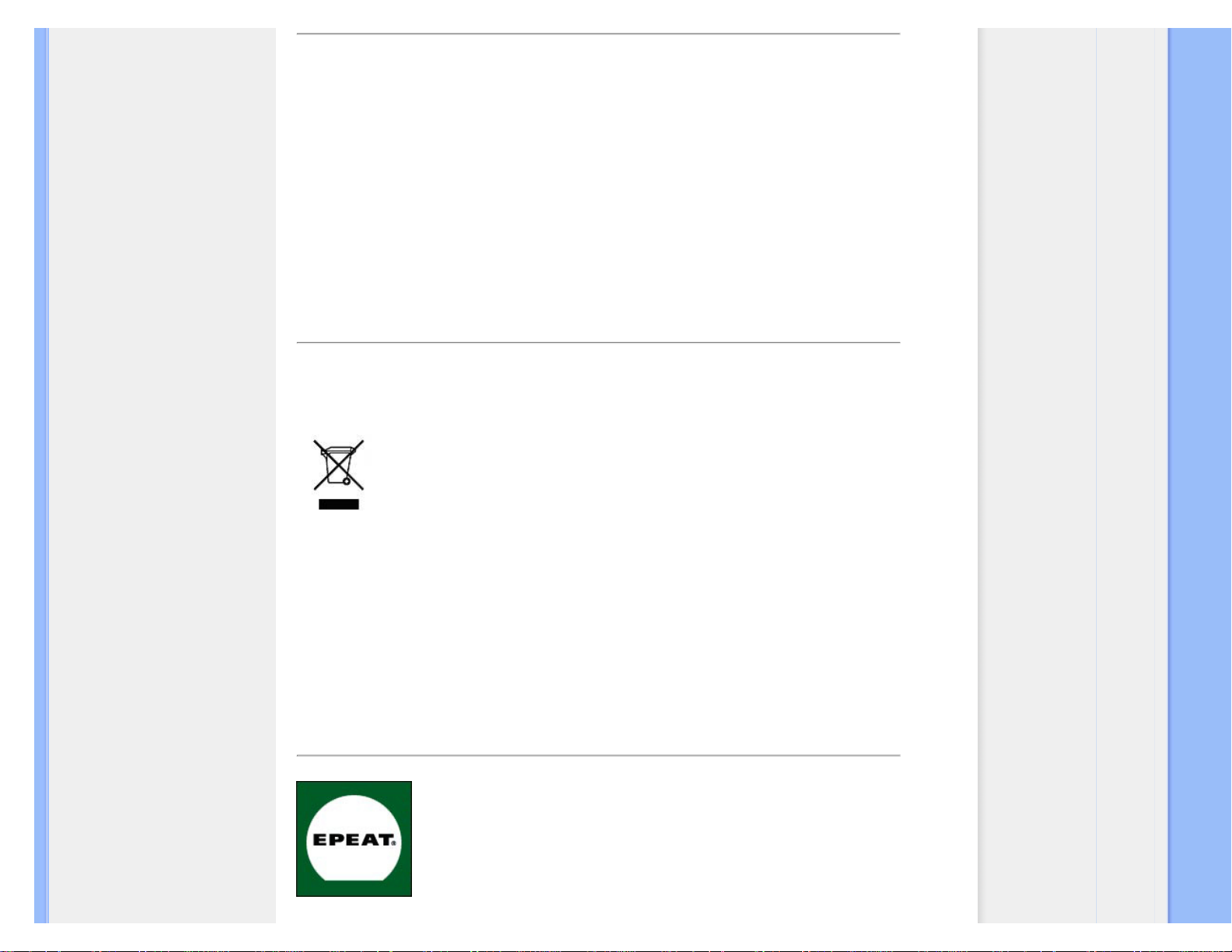
Regulatory Information
Recycling Information for Customers
There is currently a system of recycling up and running in the European countries, such as The Netherlands,
Belgium, Norway, Sweden and Denmark.
In Asia Pacific, Taiwan, the products can be taken back by Environment Protection Administration (EPA) to
follow the IT product recycling management process, detail can be found in web site www.epa.gov.tw
The monitor contains parts that could cause damage to the nature environment. Therefore, it is vital that the monitor is
recycled at the end of its life cycle.
For help and service, please contact Consumers Information Center or F1rst Choice Contact Information
Center in each country.
RETURN TO TOP OF THE PAGE
Waste Electrical and Electronic Equipment-WEEE
Attention users in European Union private households
This marking on the product or on its packaging illustrates that, under European Directive
2002/96/EC governing used electrical and electronic appliances, this product may not be disposed of with
normal household waste. You are responsible for disposal of this equipment through a designated waste
electrical and electronic equipment collection. To determine the locations for dropping off such waste electrical
and electronic, contact your local government office, the waste disposal organization that serves your
household or the store at which you purchased the product.
Attention users in United States:
Like all LCD products, this set contains a lamp with Mercury. Please dispose of according to all Local, State
and Federal laws. For the disposal or recyciing information, contact www.mygreenelectronics.com or www.eiae.
org.
RETURN TO TOP OF THE PAGE
file:///P|/P_TranslateFile/CC9/2009/7/CC9005153-Qisda-Philips%20225P1%20EDFU/OK/0715/bulgarian/225B1/safety/REGS/regulat.htm 第 2 頁 / 共 10 [2009/7/15 下午 02:41:53]
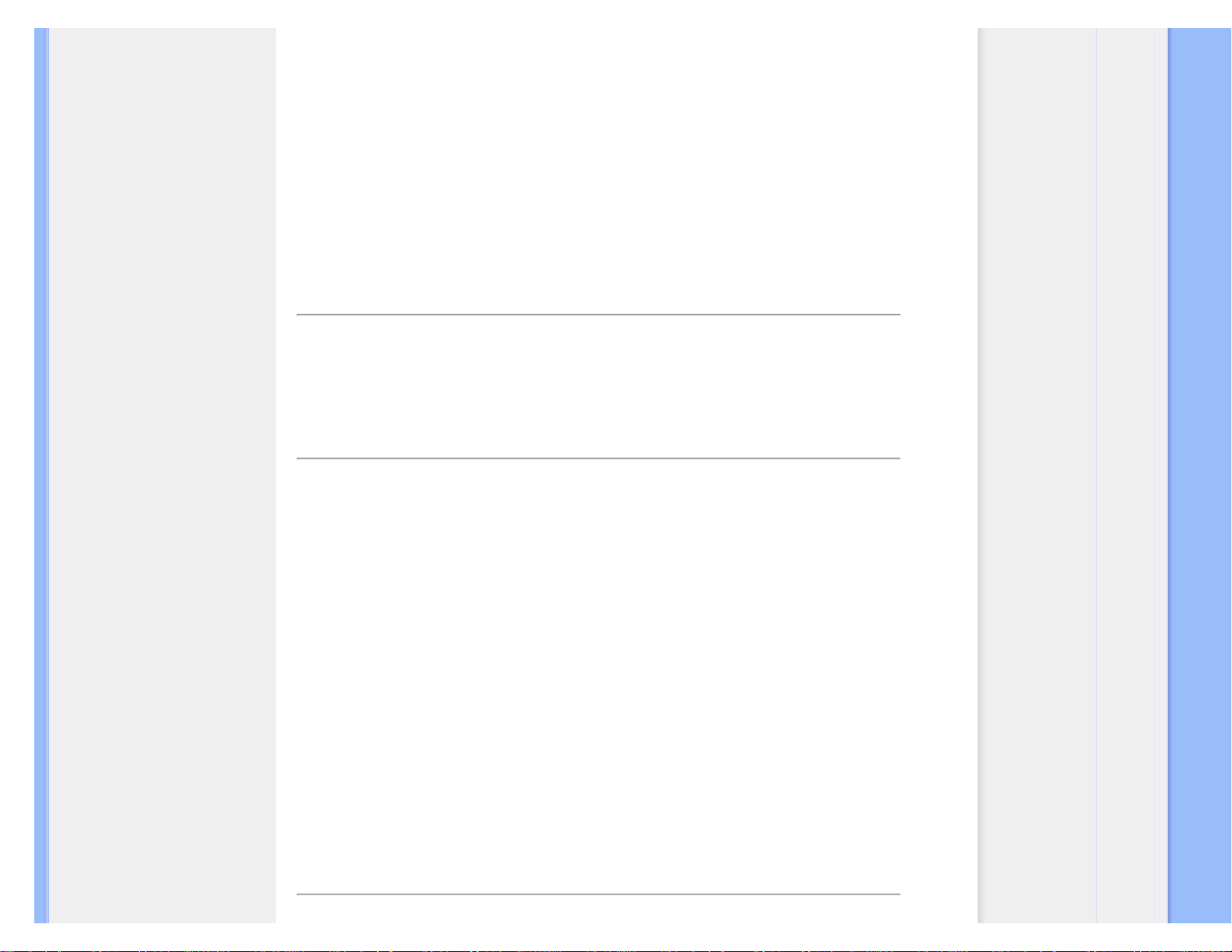
Regulatory Information
EPEAT
“The EPEAT (Electronic Product Environmental Assessment Tool) program evaluates computer desktops,
laptops, and monitors based on 51 environmental criteria developed through an extensive stakeholder
consensus process supported by US EPA.
EPEAT system helps purchasers in the public and private sectors evaluate, compare and select desktop
computers, notebooks and monitors based on their environmental attributes. EPEAT also provides a clear and
consistent set of performance criteria for the design of products, and provides an opportunity for manufacturers
to secure market recognition for efforts to reduce the environmental impact of its products.”
Benefits of EPEAT
Reduce use of primary materials
Reduce use of toxic materials
Avoid the disposal of hazardous waste EPEAT’S requirement that all registered products meet ENERGY
STAR’s energy efficiency specifications, means that these products will consume less energy throughout their
life.
RETURN TO TOP OF THE PAGE
ROHS is a European Directive aiming to control the use of certain hazardous substances in the production of
new electrical and electronic equipment. Philips has completely eliminated four of six RoHS-banned
substances form its products by 1998-eight full years before compliance was required and has lowered usage
of the remaining substances significantly below the mandated levels.
RETURN TO TOP OF THE PAGE
CE Declaration of Conformity
This product is in conformity with the following standards
- EN60950-1:2001 (Safety requirement of Information Technology Equipment)
- EN55022:2006 (Radio Disturbance requirement of Information Technology Equipment)
- EN55024:1998 (Immunity requirement of Information Technology Equipment)
- EN61000-3-2:2006 (Limits for Harmonic Current Emission)
- EN61000-3-3:1995 (Limitation of Voltage Fluctuation and Flicker)
following provisions of directives applicable
- 2006/95/EC (Low Voltage Directive)
- 2004/108/EC (EMC Directive)
and is produced by a manufacturing organization on ISO9000 level.
The product also comply with the following standards
- ISO13406-2 (Ergonomic requirement for Flat Panel Display)
- GS EK1-2000 (GS specification)
- prEN50279:1998 (Low Frequency Electric and Magnetic fields for Visual Display)
- MPR-II (MPR:1990:8/1990:10 Low Frequency Electric and Magnetic fields)
- TCO'03, TCO Displays 5.0 (Requirement for Environment Labelling of Ergonomics, Energy, Ecology and
Emission, TCO: Swedish Confederation of Professional Employees) for TCO versions
RETURN TO TOP OF THE PAGE
file:///P|/P_TranslateFile/CC9/2009/7/CC9005153-Qisda-Philips%20225P1%20EDFU/OK/0715/bulgarian/225B1/safety/REGS/regulat.htm 第 3 頁 / 共 10 [2009/7/15 下午 02:41:53]
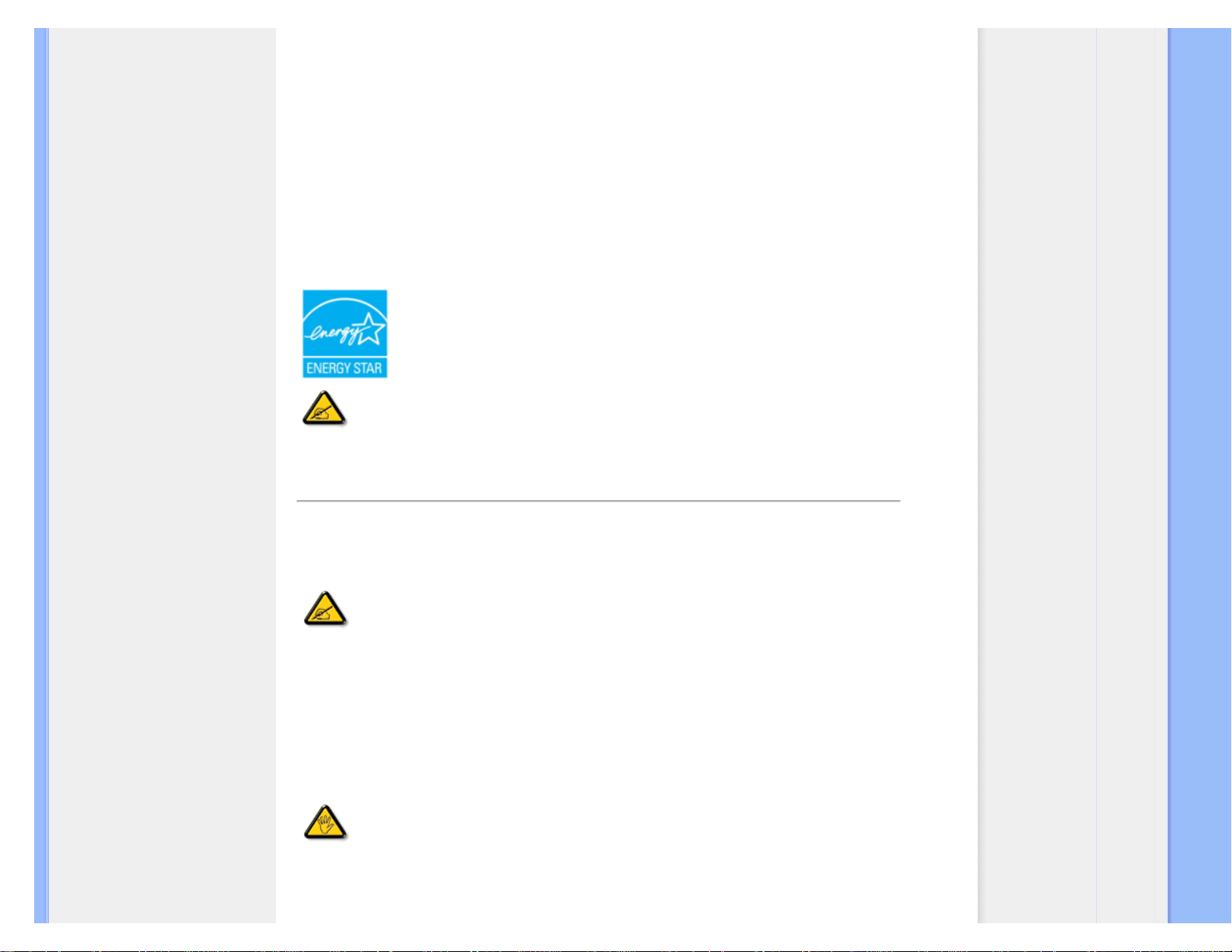
Regulatory Information
Energy Star Declaration
This monitor is equipped with a function for saving energy which supports the VESA Display
Power Management Signaling (DPMS)
standard. This means that the monitor must be
connected to a computer which supports VESA DPMS. Time settings are adjusted from the
system unit by software.
VESA State LED Indicator Power Consumption
Normal operation ON (Active) White < 20 W (typ.)
Power Saving
Alternative 2
One step
Sleep White Blinking < 0.5 W (typ.)
Switch Off Off < 0.5 W (typ.)
As an ENERGY STAR® Partner, we have determined that this product meets the
ENERGY STAR® guidelines for energy efficiency.
We recommend you switch off the monitor when it is not in use for a long time.
RETURN TO TOP OF THE PAGE
Federal Communications Commission (FCC) Notice (U.S. Only)
This equipment has been tested and found to comply with the limits for a Class B digital
device, pursuant to Part 15 of the FCC Rules. These limits are designed to provide
reasonable protection against harmful interference in a residential installation. This
equipment generates, uses and can radiate radio frequency energy and, if not installed and
used in accordance with the instructions, may cause harmful interference to radio
communications. However, there is no guarantee that interference will not occur in a
particular installation. If this equipment does cause harmful interference to radio or
television reception, which can be determined by turning the equipment off and on, the user
is encouraged to try to correct the interference by one or more of the following measures:
● Reorient or relocate the receiving antenna.
● Increase the separation between the equipment and receiver.
● Connect the equipment into an outlet on a circuit different from that to which the receiver is connected.
● Consult the dealer or an experienced radio/TV technician for help.
Changes or modifications not expressly approved by the party responsible for compliance
could void the user's authority to operate the equipment.
Use only RF shielded cable that was supplied with the monitor when connecting this monitor to a computer
device.
file:///P|/P_TranslateFile/CC9/2009/7/CC9005153-Qisda-Philips%20225P1%20EDFU/OK/0715/bulgarian/225B1/safety/REGS/regulat.htm 第 4 頁 / 共 10 [2009/7/15 下午 02:41:53]
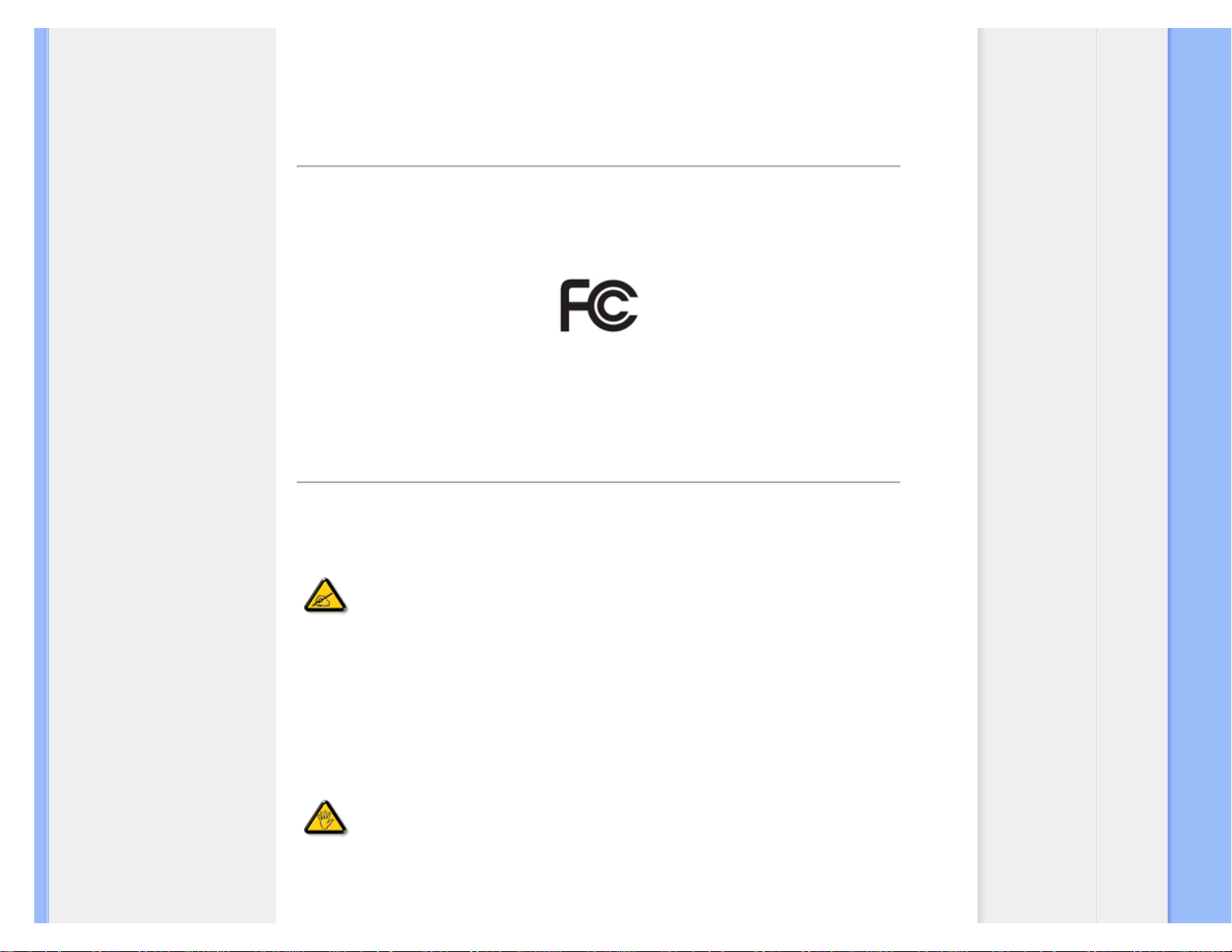
Regulatory Information
To prevent damage which may result in fire or shock hazard, do not expose this appliance to rain or excessive
moisture.
THIS CLASS B DIGITAL APPARATUS MEETS ALL REQUIREMENTS OF THE CANADIAN INTERFERENCECAUSING EQUIPMENT REGULATIONS.
RETURN TO TOP OF THE PAGE
FCC Declaration of Conformity
Declaration of Conformity for Products Marked with FCC Logo,
United States Only
This device complies with Part 15 of the FCC Rules. Operation is subject to the following two conditions: (1) this device may not
cause harmful interference, and (2) this device must accept any interference received, including interference that may cause
undesired operation.
RETURN TO TOP OF THE PAGE
Commission Federale de la Communication (FCC Declaration)
Cet équipement a été testé et déclaré conforme auxlimites des appareils numériques de
class B,aux termes de l'article 15 Des règles de la FCC. Ces limites sont conçues de façon
à fourir une protection raisonnable contre les interférences nuisibles dans le cadre d'une
installation résidentielle. CET appareil produit, utilise et peut émettre des hyperfréquences
qui, si l'appareil n'est pas installé et utilisé selon les consignes données, peuvent causer
des interférences nuisibles aux communications radio. Cependant, rien ne peut garantir
l'absence d'interférences dans le cadre d'une installation particulière. Si cet appareil est la
cause d'interférences nuisibles pour la réception des signaux de radio ou de télévision, ce
qui peut être décelé en fermant l'équipement, puis en le remettant en fonction, l'utilisateur
pourrait essayer de corriger la situation en prenant les mesures suivantes:
● Réorienter ou déplacer l'antenne de réception.
● Augmenter la distance entre l'équipement et le récepteur.
● Brancher l'équipement sur un autre circuit que celui utilisé par le récepteur.
● Demander l'aide du marchand ou d'un technicien chevronné en radio/télévision.
Toutes modifications n'ayant pas reçu l'approbation des services compétents en matière de
conformité est susceptible d'interdire à l'utilisateur l'usage du présent équipement.
N'utiliser que des câbles RF armés pour les connections avec des ordinateurs ou périphériques.
CET APPAREIL NUMERIQUE DE LA CLASSE B RESPECTE TOUTES LES EXIGENCES DU REGLEMENT
SUR LE MATERIEL BROUILLEUR DU CANADA.
file:///P|/P_TranslateFile/CC9/2009/7/CC9005153-Qisda-Philips%20225P1%20EDFU/OK/0715/bulgarian/225B1/safety/REGS/regulat.htm 第 5 頁 / 共 10 [2009/7/15 下午 02:41:53]
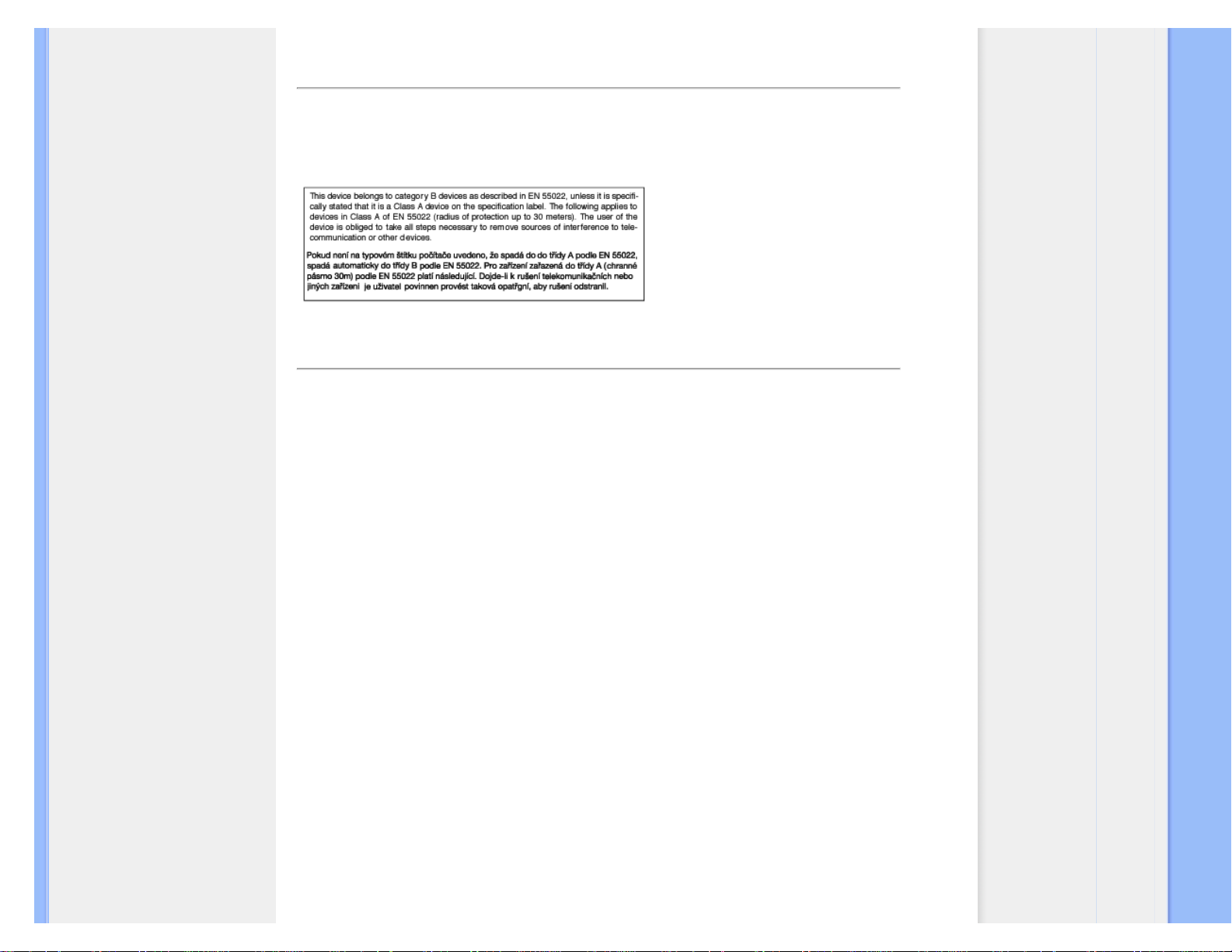
Regulatory Information
RETURN TO TOP OF THE PAGE
EN 55022 Compliance (Czech Republic Only)
RETURN TO TOP OF THE PAGE
Polish Center for Testing and Certification Notice
The equipment should draw power from a socket with an attached protection circuit (a three-prong socket). All
equipment that works together (computer, monitor, printer, and so on) should have the same power supply
source.
The phasing conductor of the room's electrical installation should have a reserve short-circuit protection device
in the form of a fuse with a nominal value no larger than 16 amperes (A).
To completely switch off the equipment, the power supply cable must be removed from the power supply
socket, which should be located near the equipment and easily accessible.
A protection mark "B" confirms that the equipment is in compliance with the protection usage requirements of
standards PN-93/T-42107 and PN-89/E-06251.
file:///P|/P_TranslateFile/CC9/2009/7/CC9005153-Qisda-Philips%20225P1%20EDFU/OK/0715/bulgarian/225B1/safety/REGS/regulat.htm 第 6 頁 / 共 10 [2009/7/15 下午 02:41:53]
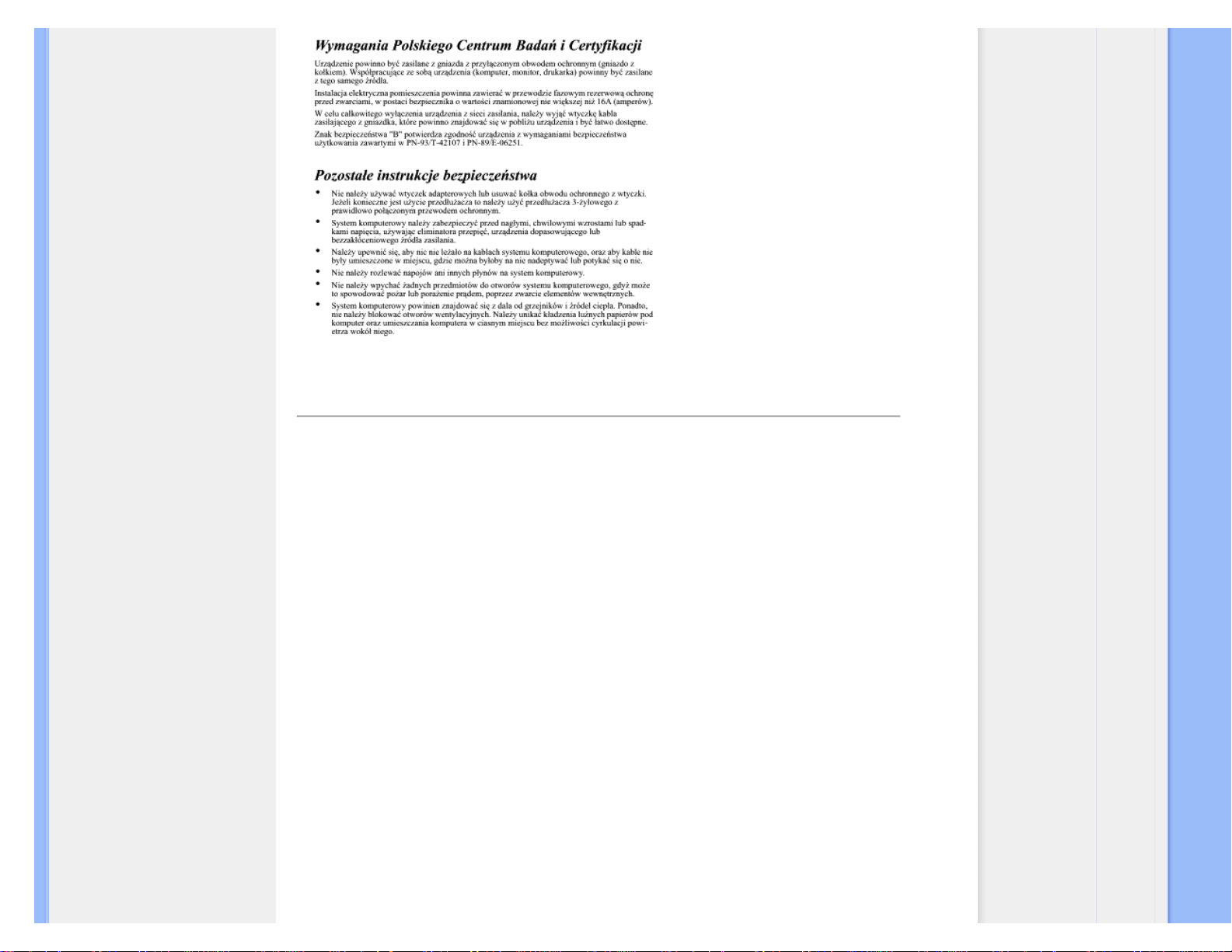
Regulatory Information
RETURN TO TOP OF THE PAGE
North Europe (Nordic Countries) Information
Placering/Ventilation
VARNING:
FÖRSÄKRA DIG OM ATT HUVUDBRYTARE OCH UTTAG ÄR LÄTÅTKOMLIGA, NÄR
DU STÄLLER DIN UTRUSTNING PÅPLATS.
Placering/Ventilation
ADVARSEL:
SØRG VED PLACERINGEN FOR, AT NETLEDNINGENS STIK OG STIKKONTAKT
ER NEMT TILGÆNGELIGE.
Paikka/Ilmankierto
VAROITUS:
SIJOITA LAITE SITEN, ETTÄ VERKKOJOHTO VOIDAAN TARVITTAESSA HELPOSTI
IRROTTAA PISTORASIASTA.
file:///P|/P_TranslateFile/CC9/2009/7/CC9005153-Qisda-Philips%20225P1%20EDFU/OK/0715/bulgarian/225B1/safety/REGS/regulat.htm 第 7 頁 / 共 10 [2009/7/15 下午 02:41:53]
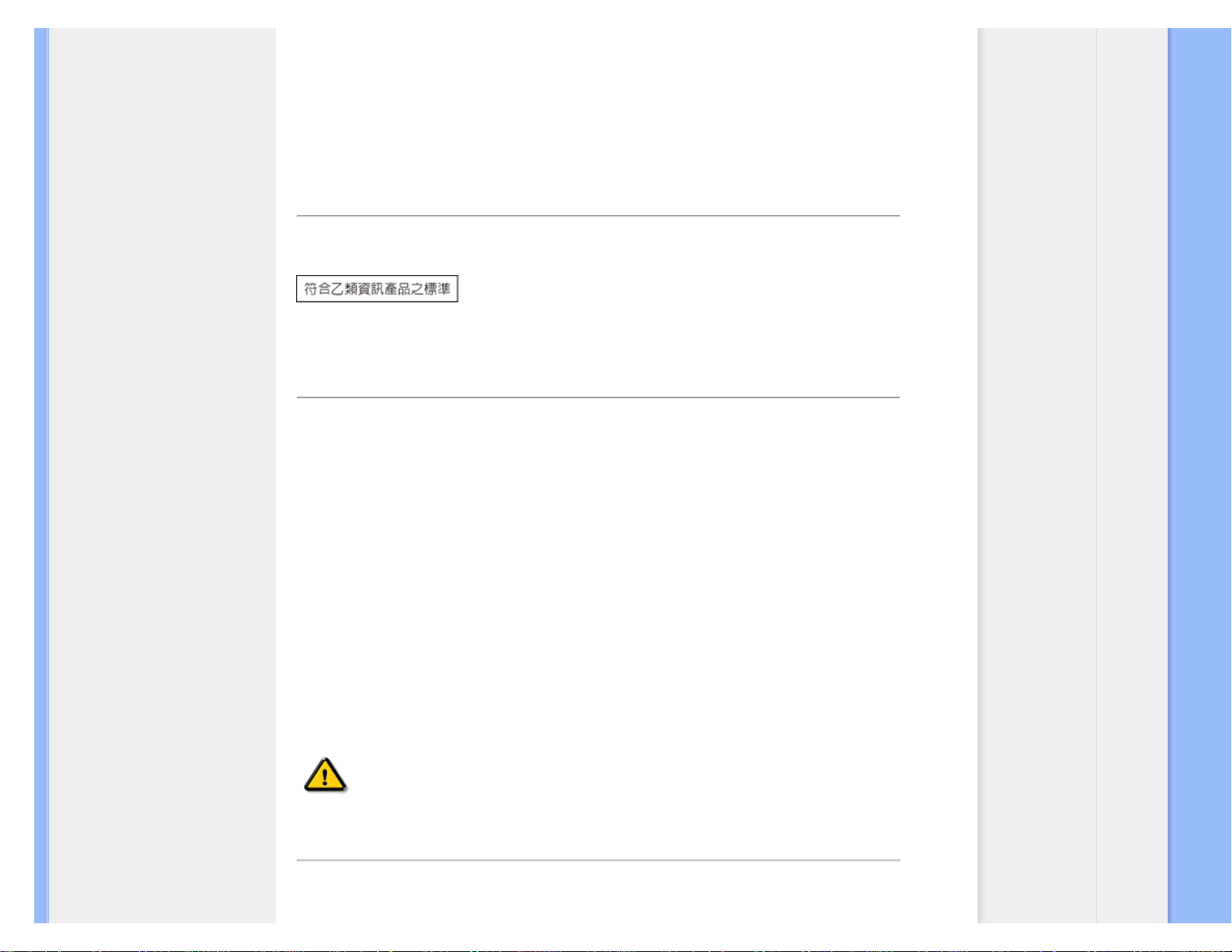
Regulatory Information
Plassering/Ventilasjon
ADVARSEL:
NÅR DETTE UTSTYRET PLASSERES, MÅ DU PASSE PÅ AT KONTAKTENE FOR
STØMTILFØRSEL ER LETTE Å NÅ.
RETURN TO TOP OF THE PAGE
BSMI Notice (Taiwan Only)
RETURN TO TOP OF THE PAGE
Ergonomie Hinweis (nur Deutschland)
Der von uns gelieferte Farbmonitor entspricht den in der "Verordnung über den Schutz vor Schäden durch
Röntgenstrahlen" festgelegten Vorschriften.
Auf der Rückwand des Gerätes befindet sich ein Aufkleber, der auf die Unbedenklichkeit der Inbetriebnahme
hinweist, da die Vorschriften über die Bauart von Störstrahlern nach Anlage III ¤ 5 Abs. 4 der
Röntgenverordnung erfüllt sind.
Damit Ihr Monitor immer den in der Zulassung geforderten Werten entspricht, ist darauf zu achten, daß
1. Reparaturen nur durch Fachpersonal durchgeführt werden.
2. nur original-Ersatzteile verwendet werden.
3. bei Ersatz der Bildröhre nur eine bauartgleiche eingebaut wird.
Aus ergonomischen Gründen wird empfohlen, die Grundfarben Blau und Rot nicht auf dunklem
Untergrund zu verwenden (schlechte Lesbarkeit und erhöhte Augenbelastung bei zu geringem
Zeichenkontrast wären die Folge).
Der arbeitsplatzbezogene Schalldruckpegel nach DIN 45 635 beträgt 70dB (A) oder weniger.
ACHTUNG: BEIM AUFSTELLEN DIESES GERÄTES DARAUF ACHTEN, DAß
NETZSTECKER UND NETZKABELANSCHLUß LEICHT ZUGÄNGLICH SIND.
RETURN TO TOP OF THE PAGE
End-of-Life Disposal
file:///P|/P_TranslateFile/CC9/2009/7/CC9005153-Qisda-Philips%20225P1%20EDFU/OK/0715/bulgarian/225B1/safety/REGS/regulat.htm 第 8 頁 / 共 10 [2009/7/15 下午 02:41:53]
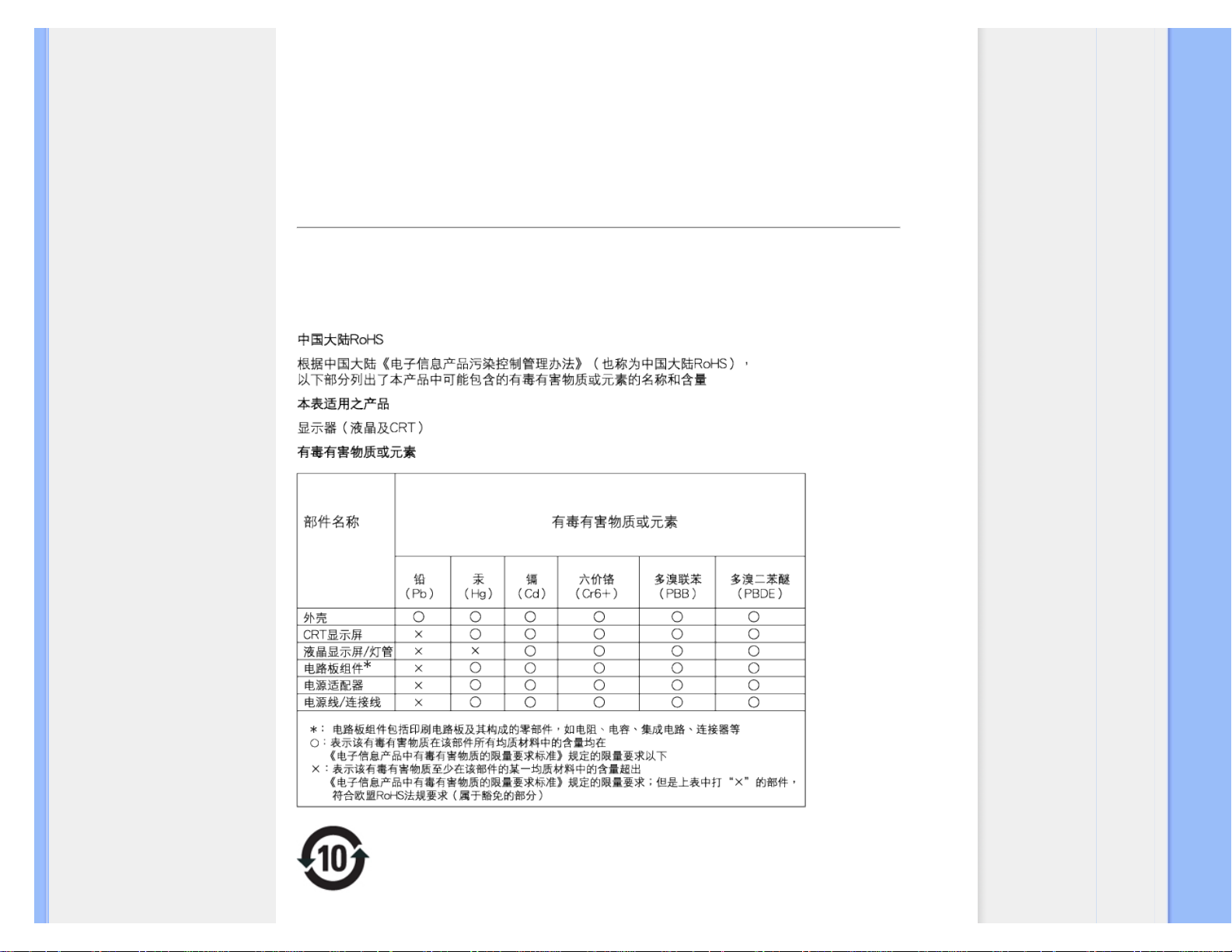
Regulatory Information
Your new monitor contains materials that can be recycled and reused. Specialized companies can recycle your
product to increase the amount of reusable materials and to minimize the amount to be disposed of.
Please find out about the local regulations on how to dispose of your old monitor from your sales
representative.
(For customers in Canada and U.S.A.)
This product may contain lead and/or mercury. Dispose of in accordance to local-state and federal regulations.
For additional information on recycling contact www.eia.org (Consumer Education Initiative)
RETURN TO TOP OF THE PAGE
China RoHS
The People's Republic of China released a regulation called "Management Methods for Controlling Pollution by
Electronic Information Products" or commonly referred to as China RoHS. All products including CRT and LCD
monitor which are produced and sold for China market have to meet China RoHS request.
环保使用期限
file:///P|/P_TranslateFile/CC9/2009/7/CC9005153-Qisda-Philips%20225P1%20EDFU/OK/0715/bulgarian/225B1/safety/REGS/regulat.htm 第 9 頁 / 共 10 [2009/7/15 下午 02:41:53]
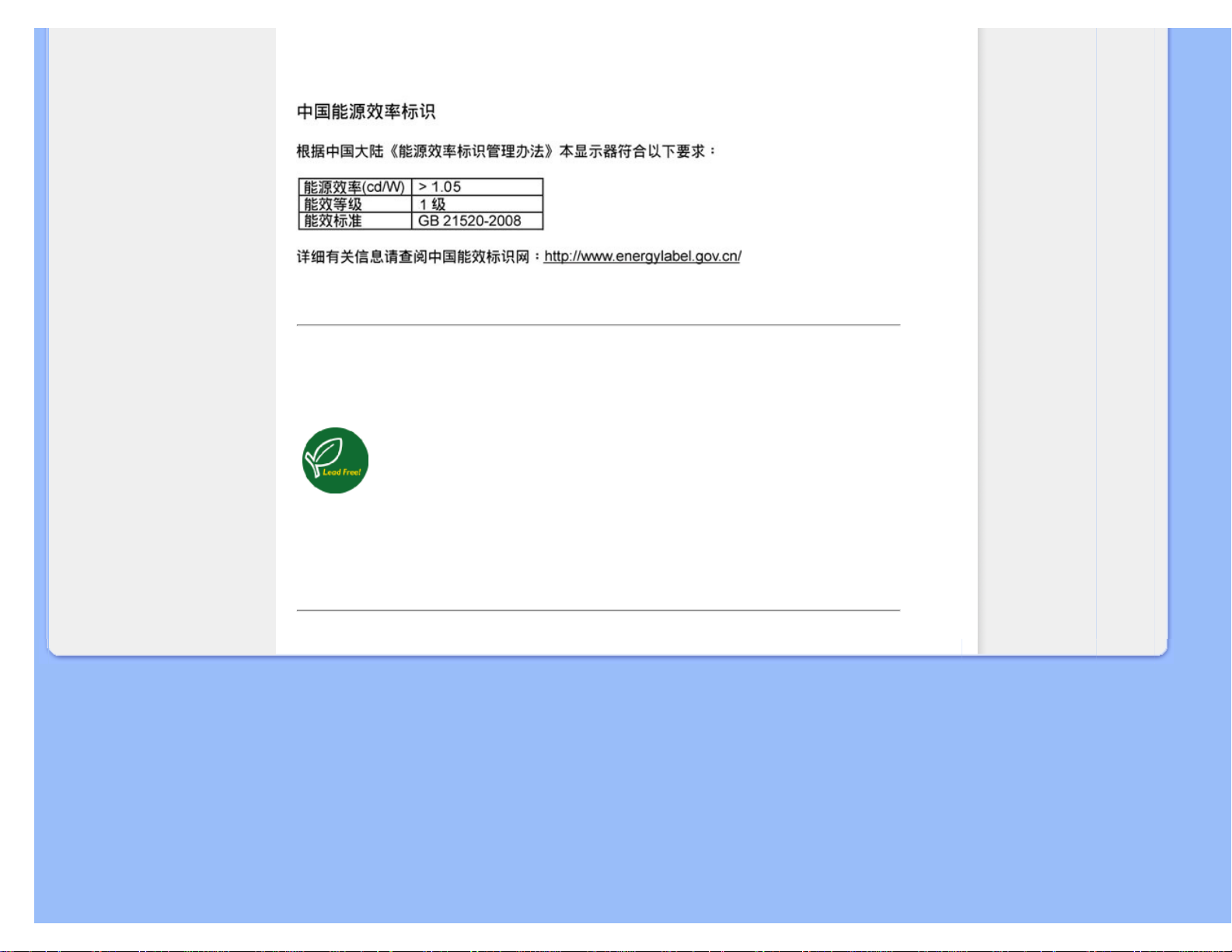
Regulatory Information
此标识指期限(十年),电子信息产品中含有的有毒有害物质或元素在正常使用的条件下不会发生外泄或突
变, 电子信息产品用户使用该电子信息产品不会对环境造成严重污染或对其人身
、 财产造成严重损害的期
限.
RETURN TO TOP OF THE PAGE
Lead-free Product
Lead free display promotes environmentally sound recovery and disposal of waste from
electrical and electronic equipment. Toxic substances like Lead has been eliminated and
compliance with European community’s stringent RoHs directive mandating restrictions on
hazardous substances in electrical and electronic equipment have been adhered to in order to
make Philips monitors safe to use throughout its life cycle.
RETURN TO TOP OF THE PAGE
file:///P|/P_TranslateFile/CC9/2009/7/CC9005153-Qisda-Philips%20225P1%20EDFU/OK/0715/bulgarian/225B1/safety/REGS/regulat.htm 第 10 頁 / 共 10 [2009/7/15 下午 02:41:53]
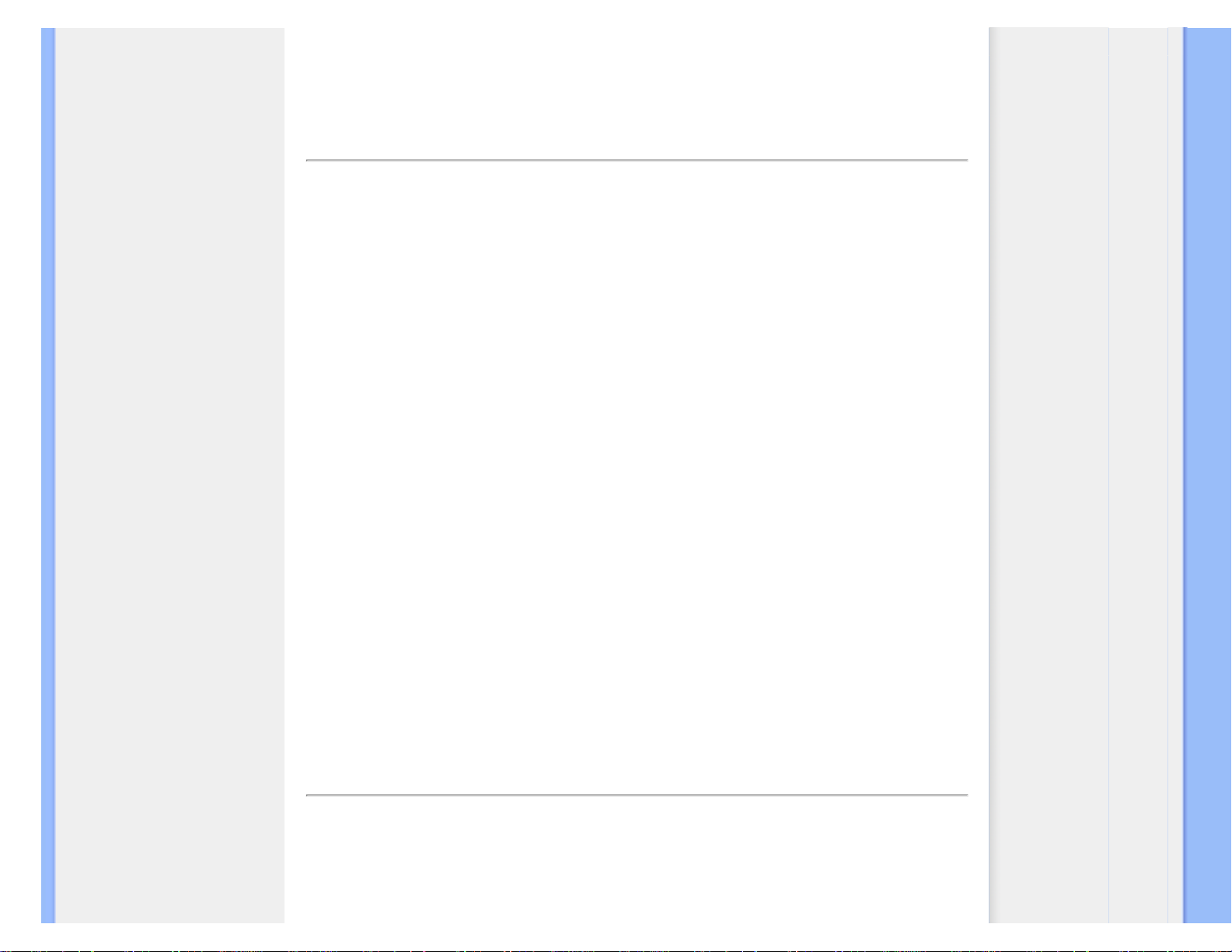
За това електронно ръководство за потребителя
За това ръководство
Описание на условните
обозначения
За това ръководство
За това ръководство
Това електронно ръководство за потребителя е предназначено за всички, които използват
течнокристалния монитор на Philips. В него се описва течнокристалният монитор - неговите
характеристики, инсталиране, работа, както и друга важна информация. Съдържанието му
съвпада с информацията в нашето печатно издание.
То включва следните раздели:
● B Информация за безопасността и отстраняване на неизправности се предлагат
съвети и решения на често срещани проблеми, както и останалата сродна
информация, която може да ви потрябва.
● В За това електронно ръководство за потребителя е даден преглед на включената
информация, наред с описания на иконите за обозначение и друга документация за
справки.
● B Информация за изделието е представен преглед на характеристиките на монитора,
а също и технически спецификации за този монитор.
● B Инсталиране на монитора се описва процесът на първоначална настройка и се дава
преглед на начина на използване на монитора.
● B Екранен дисплей е представена информация за настройката на показанията на
вашия монитор.
● Грижи за клиентите и гаранция съдържа списък с Центровете за информация за
потребителите на Philips, както и телефонни номера на бюрата за помощ и
информация за приложимата гаранция на вашето изделие.
● B Терминологичен речник са дефинирани техническите термини.
● Опцията за изтегляне и печат прехвърля цялото това ръководство на вашия твърд
диск за лесни справки.
ВРЪЩАНЕ КЪМ НАЧАЛОТО НА СТРАНИЦАТА
Описание на условните обозначения
Конвенциите за условните обозначения, използвани в този документ, се описват в
подразделите по-долу.
file:///P|/P_TranslateFile/CC9/2009/7/CC9005153-Qisda-Philips%20225P1%20EDFU/OK/0715/bulgarian/225B1/about/about.htm 第 1 頁 / 共 2 [2009/7/15 下午 02:42:11]
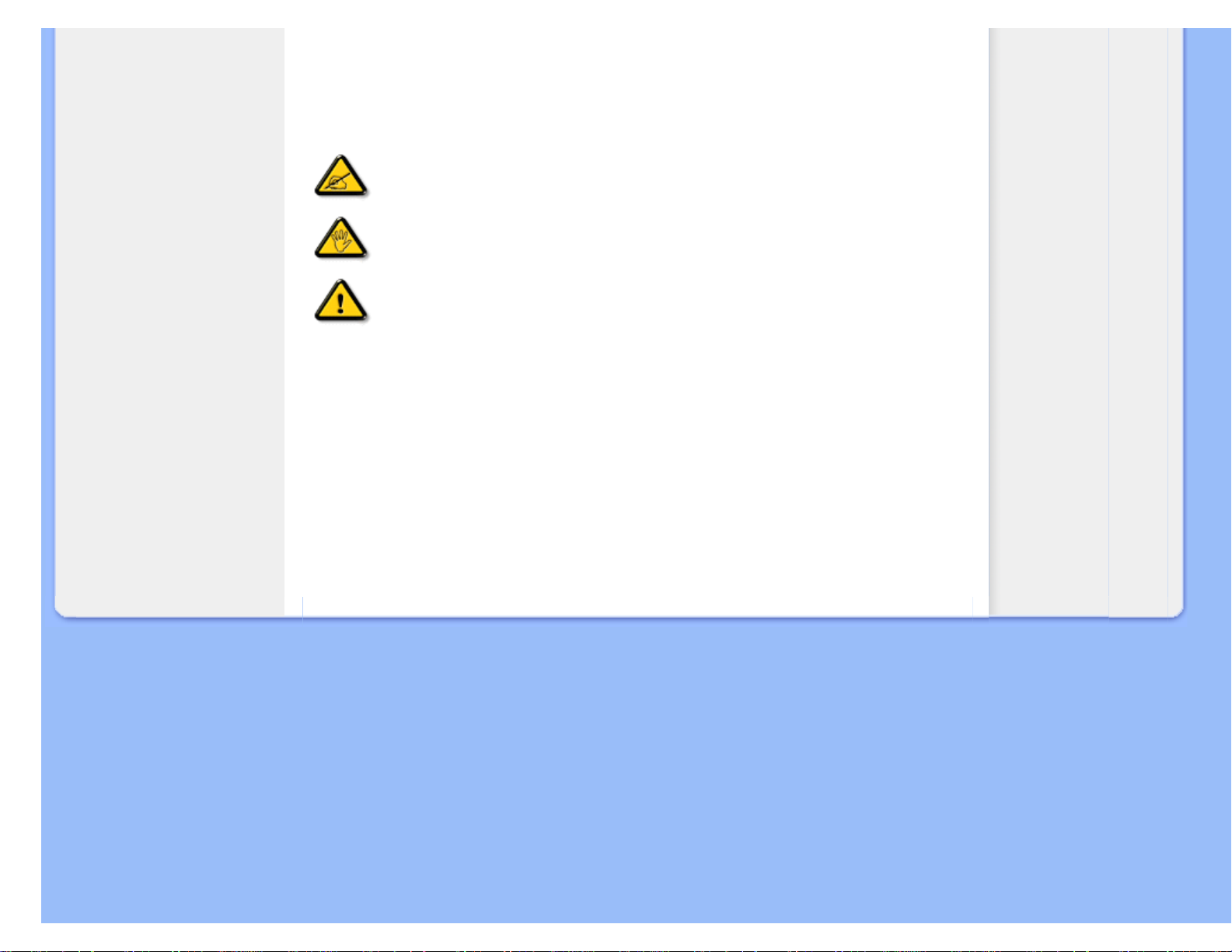
За това електронно ръководство за потребителя
Забележки, сигнали за внимание и предупреждения
В цялото това ръководство определени блокове от текста може да бъдат придружени от
икона и изписани с получерен шрифт или в курсив. Тези блокове съдържат забележки,
сигнали за внимание или предупреждения. Те се използват както следва:
ЗАБЕЛЕЖКА: Тази икона показва важна информация и съвети, които ви
помагат да използвате компютърната си система по по-добър начин.
ВНИМАНИЕ: Тази икона показва информация, която ви съобщава как да
избегнете потенциална повреда на хардуера или загуба на данни.
ПРЕДУПРЕЖДЕНИЕ: Тази икона показва възможност за физическо
нараняване и ви посочва как да избегнете проблема.
Някои предупреждения могат да се появяват в други формати и може да не са придружени
от икона. В такива случаи конкретното представяне на предупреждението се изисква от
съответния регулаторен орган.
ВРЪЩАНЕ КЪМ НАЧАЛОТО НА СТРАНИЦАТА
file:///P|/P_TranslateFile/CC9/2009/7/CC9005153-Qisda-Philips%20225P1%20EDFU/OK/0715/bulgarian/225B1/about/about.htm 第 2 頁 / 共 2 [2009/7/15 下午 02:42:11]
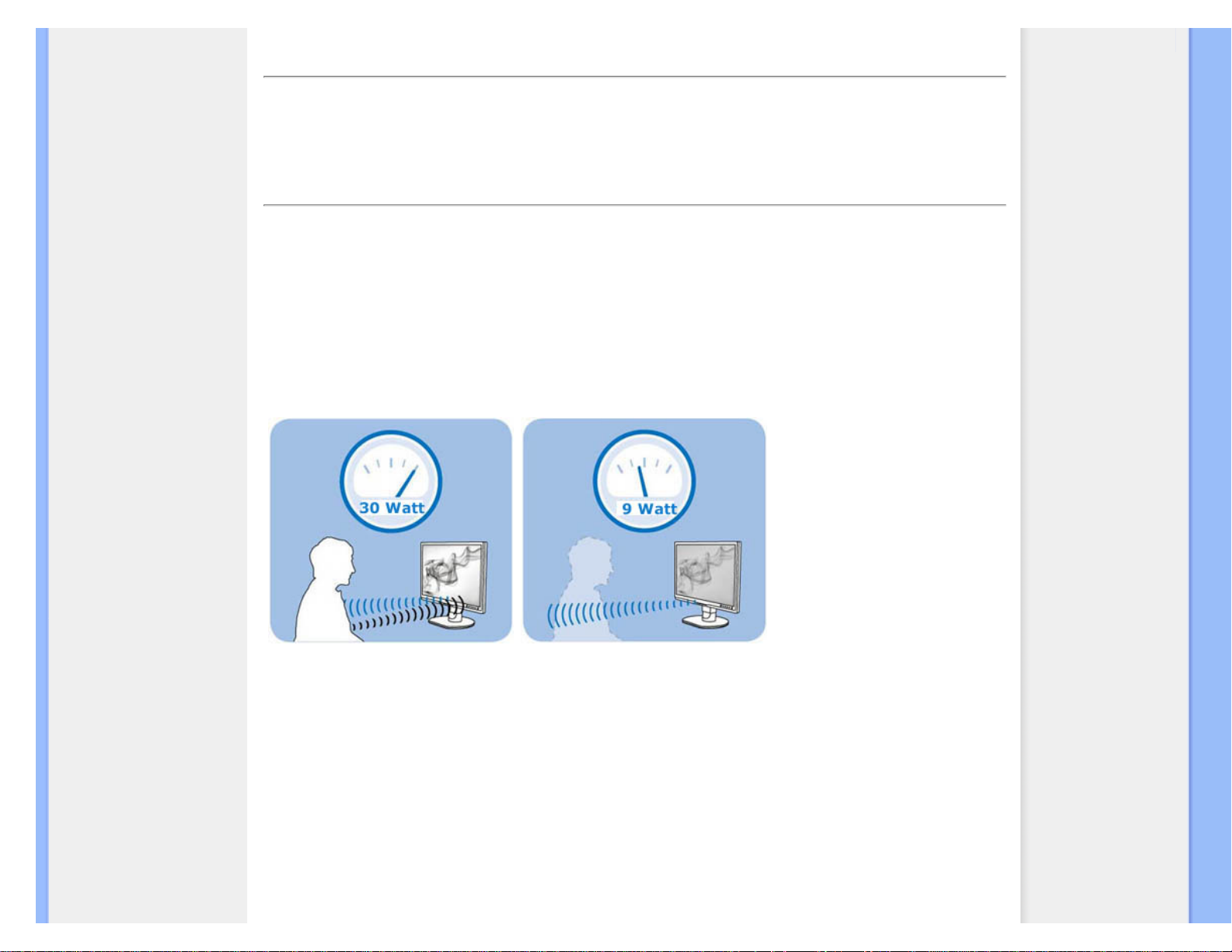
Информация за продукта
Вашият LCD монитор
PowerSensor
SmartImage (Стартово
изображение)
SmartContrast (Интелигентен
контраст)
SmartSaturate (Интелигентна
наситеност)
SmartSharpness
(Интелигентна острота)
Технически характеристики
Резолюция &
Предварително настроени
режими
Политика на Philips за
дефектните пиксели
Автоматично намаляване на
разхода на енергия
Изгледи на продукта
Физическа функция
SmartControl II
(Интелигентен контрол II)
Информация за продукта
Вашият LCD монитор
Поздравяваме Ви за покупката и Ви приветстваме с добре дошли във Philips. За да се възползвате напълно
от поддръжката, която предлага Philips, регистрирайте продукта си на адрес www.philips.com/welcome
PowerSensor
Какво представлява PowerSensor?
PowerSensor е уникална, екологична категория на Philips, която дава на потребителя възможност да
намали консумацията на енергия до 70% . Технологията е лесна за употреба и не изисква инсталиране на
софтуер. Работи по подразбиране като спестява енергия и пари още щом бъде извадена от кутията.
Има потребител пред монитора. Няма потребител.
Консумацията на енергия, илюстрирана по-горе, е само за справка.
Как работи?
❍ PowerSensor функционира на принципа на предаването и приемането на безвредни „инфрачервени” сигнали, като ги
използва, за да улови присъствието на потребителя.
❍ Когато потребителят е пред монитора, мониторът работи нормално с готовите настройки, които потребителят е задал,
тоест яркост, контраст, цвят и др.
❍ Ако приемем, че яркостта на монитора е настроена на 100%, например, когато потребителят стане от мястото си и вече не
е пред монитора, мониторът потъмнява до 30% от нивото на яркост.
Какви са предимствата?
❍ Намаляването на яркостта намалява консумацията на енергия с 50-70%
❍ Намалява се общата стойност на притежание (TCO) за компанията
❍ „Зелена” производителност, екологична работа
共 12 [2009/7/15 下午 02:42:30]file:///P|/P_TranslateFile/CC9/2009/7/CC9005153-Qisda-Philips%20225P1%20EDFU/OK/0715/bulgarian/225B1/product/product.htm 第 1 頁 /
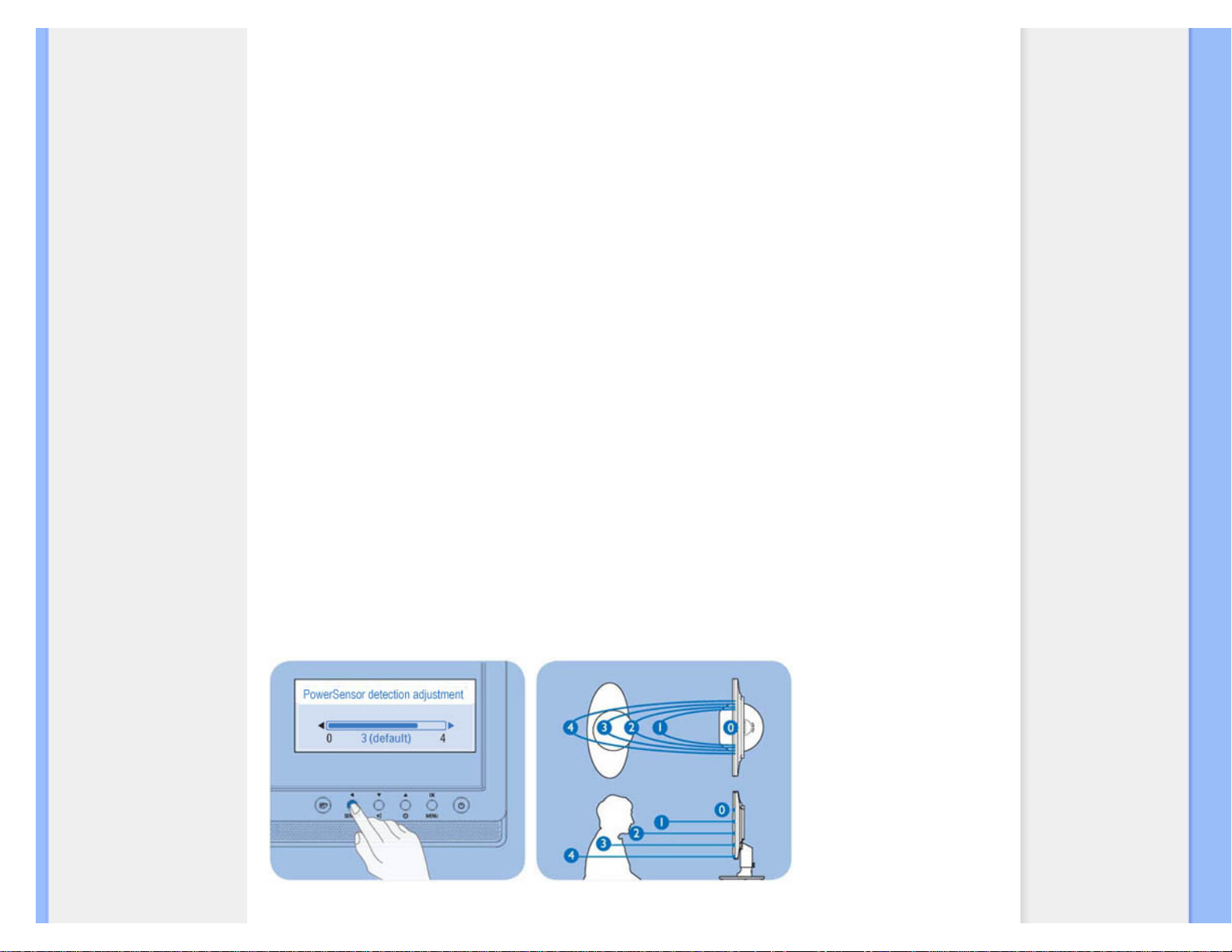
Информация за продукта
❍ Увеличаване на живота на монитора, намаляване на общата стойност на притежание
Настройки на PowerSensor
Настройки по подразбиране
При стандартната настройка, Настройка 3, PowerSensor е проектиран да открива присъствие на човек
пред монитора, ако той е на разстояние между 30 и 100 cm (12 и 40 инча) от монитора и е до 5? отляво или
отдясно на монитора.
Потребителски настройки
Когато потребителят избира положение извън параметрите, посочени по-горе, увеличете силата на сигнала
за оптимална ефективност на откриване. Колкото по-висока е настройката, толкова по силен е уловеният сигнал.
За да постигнете максимална ефективност на PowerSensor, трябва да се намирате директно пред монитора.
❍ Ако се намирате на повече от 100 cm или 40 инча от монитора, използвайте максимално силен сигнал за разстояния до
120 cm или 47 инча.
❍ Тъмното облекло поглъща инфрачервените сигнали дори и когато потребителят се намира на по-малко от 100 cm или 40
инча от екрана, затова увеличете силата на сигнала, когато дрехите Ви са тъмни.
❍ Можете да възстановите стандартния режим винаги, когато желаете да намалите обхвата.
Конфигуриране на настройките
Ако PowerSensor не работи както трябва или функционира извън стандартния диапазон, можете да
направите следното за фина настройка:
❍ Натиснете клавиша PowerSensor hot key
❍ Ще видите стандартното положение ‘3’ на лентата с настройки.
❍ Променете настройката за откриване на PowerSensor на Настройка 4 и натиснете OK.
❍ Тествайте новите настройки, за да се уверите, че PowerSensor правилно открива настоящата Ви позиция.
Забележка:
Ръчно избран режим на PowerSensor ще продължи да работи докато не бъде пренастроен или докато не се активира
отново режимът по подразбиране. Ако PowerSensor е прекалено чувствителен при движение, опитайте с по-слаб сигнал.
Бутон за бърз достъп Разстояние до сензора
ВРЪЩАНЕ В НАЧАЛОТО НА СТРАНИЦАТА
共 12 [2009/7/15 下午 02:42:30]file:///P|/P_TranslateFile/CC9/2009/7/CC9005153-Qisda-Philips%20225P1%20EDFU/OK/0715/bulgarian/225B1/product/product.htm 第 2 頁 /
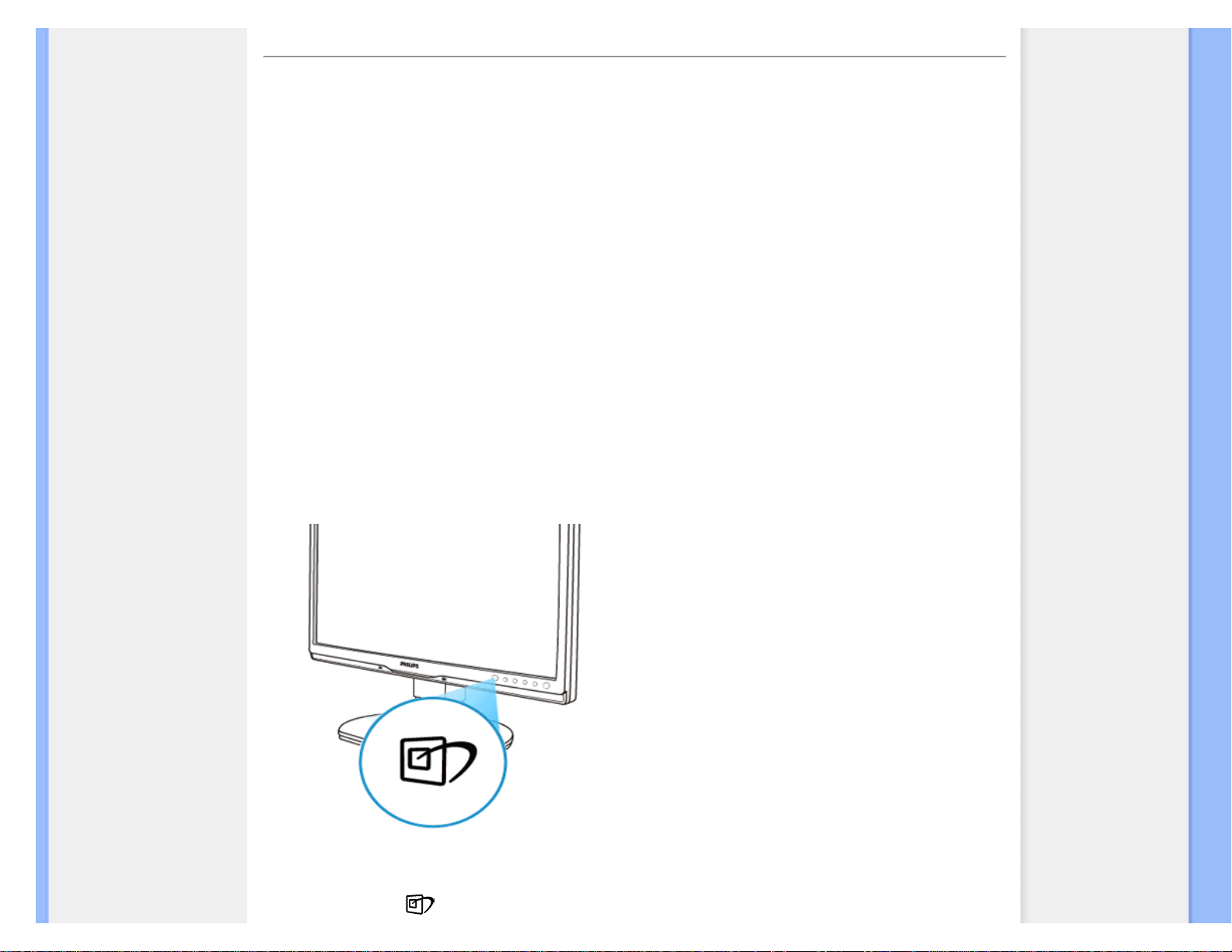
Информация за продукта
SmartImage (Интелигентно изображение)
Какво е това?
SmartImage (Интелигентно изображение) съдържа предварително конфигурирани настройки за оптимизиране
на образа при различни видове съдържание, като яркостта, контраста, цвета и остротата се настройват
автоматично в реално време. Независимо дали работите с текстови приложения, показване на изображения
или гледане на видео, Philips SmartImage (Интелигентно изображение) Ви предоставя великолепно
оптимизирана производителност на LCD дисплея.
Защо ми е необходимо това?
Вие искате LCD дисплей, който показва оптимално любимите Ви видове съдържание. Софтуерът
SmartImage (Интелигентно изображение) динамично настройва яркостта, контраста и остротата в реално време,
за да подобри качеството на LCD образа.
Как работи?
SmartImage (Интелигентно изображение) е ексклузивна, ултра модерна технология на Philips, която
анализира съдържанието, показано на Вашия екран. Въз основа на избрания от Вас сценарий,
SmartImage (Интелигентно изображение) подобрява контрастта, наситеността на цвета и отстората
на изображенията и видеото за максимално високо качество на дисплея - всичко това става в реално време,
с натискане на един единствен бутон.
Как се активира SmartImage (Интелигентно изображение)?
1.
Натиснете, за да
стартирате SmartImage (Интелигентно изображение) на екрана;
共 12 [2009/7/15 下午 02:42:30]file:///P|/P_TranslateFile/CC9/2009/7/CC9005153-Qisda-Philips%20225P1%20EDFU/OK/0715/bulgarian/225B1/product/product.htm 第 3 頁 /
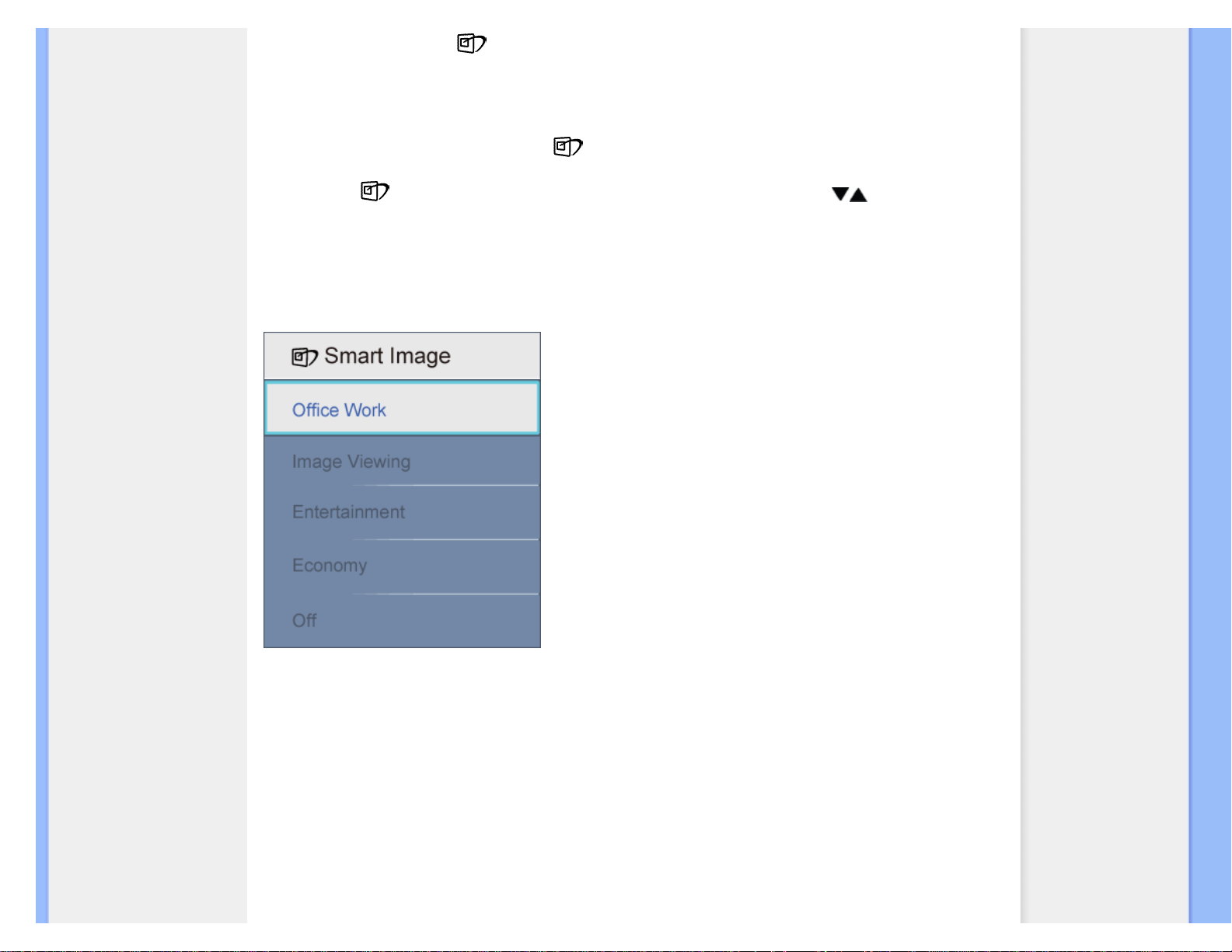
Информация за продукта
2.
Продължете да натискате
, за да превключвате между Office Work (Офис), Image Viewing
(Разглеждане на изображения), Entertainment (Забавления), Economy (Икономичност) и Off (Изкл.);
3. Екранното меню на SmartImage (Интелигентно изображение) ще остане на екрана за 5 секунди.
Можете също така да натиснете "ОК", за да потвърдите.
4. Когато функцията SmartImage (Интелигентно изображение) е активирана, sRGB схемата се
актуализира автоматично. За да използвате sRGB, трябва да деактивирате SmartImage
(Интелигентно изображение) с помощта на
бутона на предния панел на Вашия монитор.
Освен с бутона , с който можете да превъртате надолу, можете да използвате бутоните , за да
изберете опция. Натиснете "ОК", за да потвърдите и да затворите екранното меню на SmartImage
(Интелигентно изображение). Можете да избирате измежду пет опции: Office Work (Офис), Image Viewing (Преглед
на изображения), Entertainment (Забавления), Economy (Икономичност) и Off (Изкл.).
Можете да изберете измежду пет режима: Office Work (Офис), Image Viewing (Преглед на изображения),
Entertainment (Забавления), Economy (Икономичност) и Off (Изкл.).
1. Office Work (Офис): Оптимизира текста, намалява яркостта, за да се увеличи четливостта и да се намали
напрежението в очите. Това значително улеснява четенето на текст и увеличава производителността при работа
с таблици, PDF файлове, сканирани статии или общи офис приложения.
2.
Преглед на изображения: Този профил комбинира оптимизиране на наситеността на цветовете, .динамичния
контраст и остротата при преглед на снимки и други изображения с невероятна яснота и живи цветове - без
артефакти и избледнели цветове.
3. Entertainment (Забавления): Оптимизирана осветеност, наситени и дълбоки цветове, динамичен контаст и
острота като бръснач показва всички детайли, дори и в най-тъмните места във видео съдържанието, без
избледняване на цветовете в по-ярките области, като се поддържат динамични, естествени стойности за
постигане на максимално добро качество.
4.
Economy (Икономичност): В този профил яркостта и контраста се оптимизират, заедно със задното осветяване
за правилно показване на офис приложения, които използвате всеки ден и по-ниска консумация на енергия.
5. Off (Изкл.): Няма оптимизация от SmartImage (Интелигентно изображение).
共 12 [2009/7/15 下午 02:42:30]file:///P|/P_TranslateFile/CC9/2009/7/CC9005153-Qisda-Philips%20225P1%20EDFU/OK/0715/bulgarian/225B1/product/product.htm 第 4 頁 /
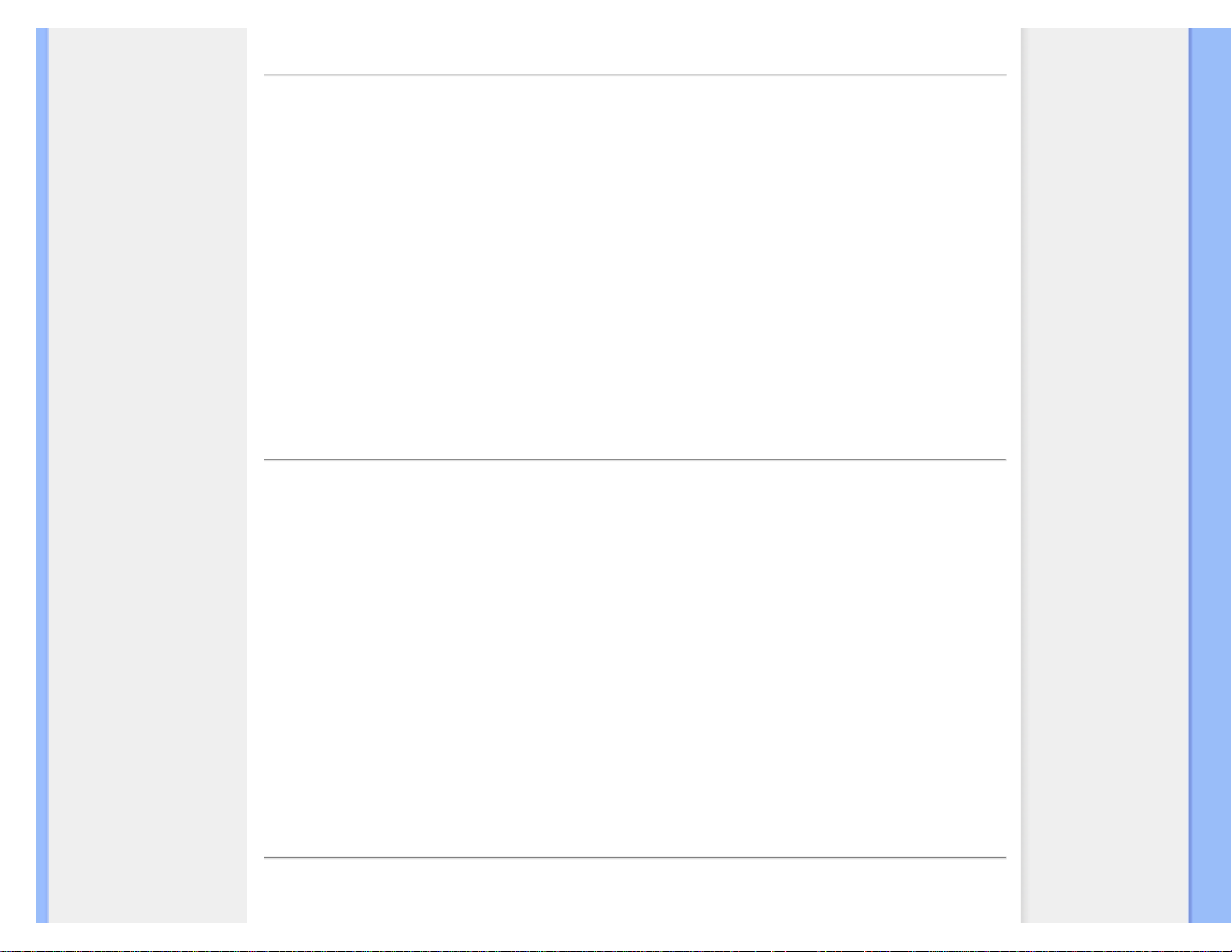
Информация за продукта
ВРЪЩАНЕ В НАЧАЛОТО НА СТРАНИЦАТА
SmartContrast (Интелигентен контраст)
Какво е това?
Уникална технология, която динамично анализира показаното съдържание и автоматично оптимизира контраста
на LCD монитора за постигане на максимална яснота на образа и наслада: усилване на задното осветяване за
по-ясни, свежи и ярки изображения или заглушаване на задното осветяване за по-чисто изображение в на
тъмен фон.
Защо ми е необходимо това?
Искате най-добрата яснота на образа и оптимален комфорт при показване на всеки вид съдържание.
SmartContrast (Интелигентен контраст) динамично контролира контраста и настройва задното осветяване за
по-чисто, свежо и ярко изображение при игри и видео, или показва ясен, четлив текст за офис приложения.
Чрез намаляване на консумираната от монитора енергия, спестявате пари и удължавате живота на монитора.
Как работи?
Когато активирате SmartContrast (Интелигентен контраст), функцията ще анализира показаното съдържание
в реално време, за да настрои цветовете и интензитета на задното осветяване. Тази функция
забележимо оптимизира контраста динамично, за повече забавление при гледане на видео или при игри.
ВРЪЩАНЕ В НАЧАЛОТО НА СТРАНИЦАТА
SmartSaturate (Интелигентна наситеност)
Какво е това?
Интелигентна технология, която управлява наситеността на цветовете - степента, до която цветовете на екрана
ще се преливат в съседните цветове - за да се гарантират богати и живи цветове за по-голяма наслада при
гледане на видео.
Защо ми е необходимо това?
Искате богати, живи цветове за по-голяма наслада при гледане на снимки или видео
.
Как работи?
SmartSaturate (Интелигентна наситеност) динамично управлява наситеността на цветовете - степента, до
която цветовете на екрана се преливат в съседните цветове - за да се гарантират богати и живи цветове за
по-голяма наслада при гледане на видео в режим Entertainment (Забавление) на монитора, а се изключва за
най-добро качество при работа с офис приложения, както и в режим Economy (Икономичност), за да се
намали консумацията на енергия
.
ВРЪЩАНЕ В НАЧАЛОТО НА СТРАНИЦАТА
SmartSharpness (Интелигентна острота)
Какво е това?
共 12 [2009/7/15 下午 02:42:30]file:///P|/P_TranslateFile/CC9/2009/7/CC9005153-Qisda-Philips%20225P1%20EDFU/OK/0715/bulgarian/225B1/product/product.htm 第 5 頁 /
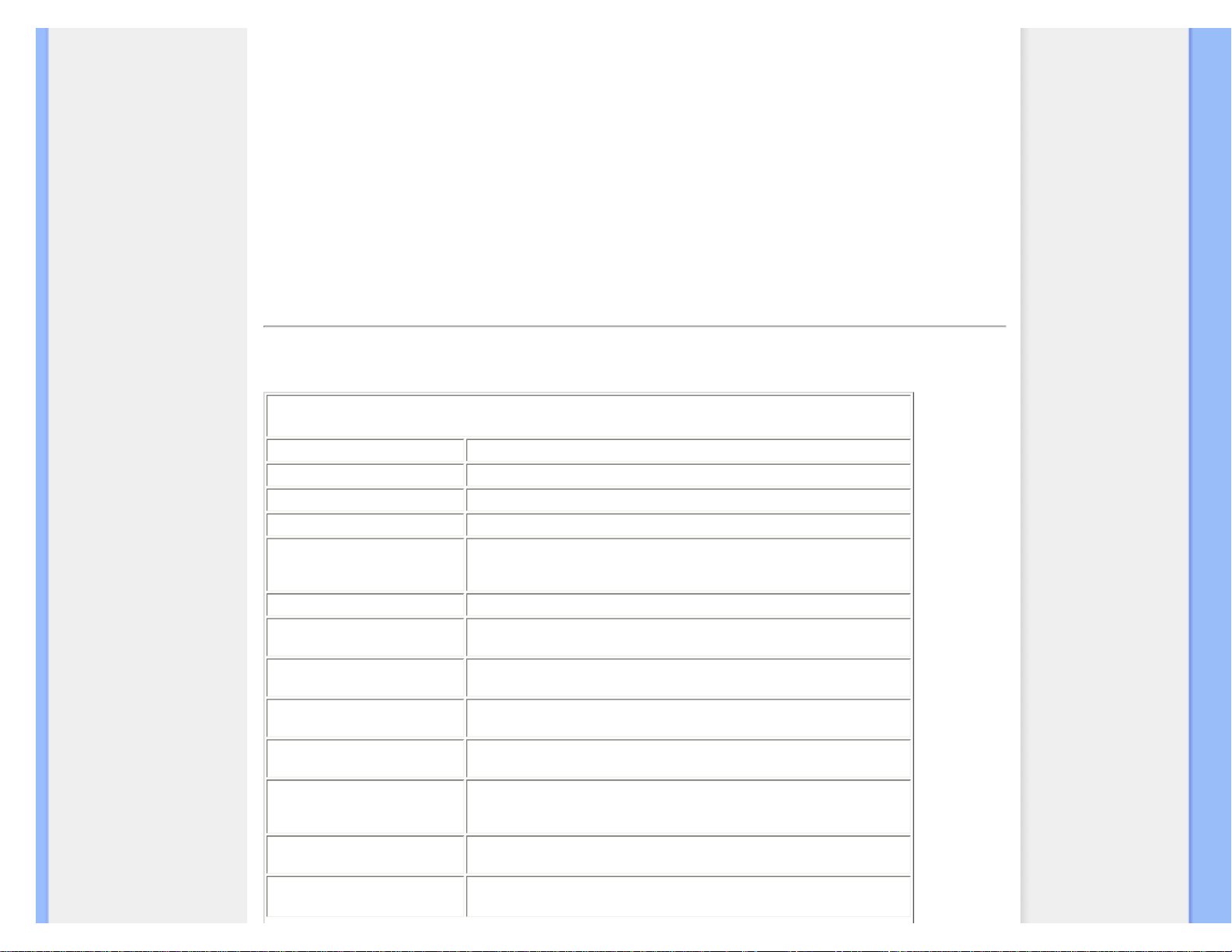
Информация за продукта
Интелигентна технология, която оптимизира остротата, когато се нуждаете от максимално качество и
повече наслада, когато гледате видео или снимки.
Защо ми е необходимо това?
Искате най-голяма острота за по-голяма наслада при гледане на снимки или видео.
Как работи?
Интелигентна технология, оптимизира остротата, когато имате нужда от максимално качество и повече
наслада, когато гледате видео или снимки в режим Entertainment (Забавления) и се изключва за най-добро
качество при работа с офис приложения, както и в режим Economy (Икономичност), за да се намали консумацията
на енергия.
ВРЪЩАНЕ В НАЧАЛОТО НА СТРАНИЦАТА
Технически характеристики*
Изображение/Дисплей
LCD панел, тип
TFT-LCD
Големина на панела
22"W
Съотношение на страните
16:10
Разстояние между пикселите
0,282 x 0,282 mm
Brightness (Яркост)
250 cd/m²
SmartContrast
25000:1
Contrast ratio (Контраст)
(стандарт)
1000:1
Време за отговор
(стандартно)
5 ms
Optimum Resolution
(Оптимална резолюция)
1680 x 1050 @60Hz
Viewing angle (Ъгъл на
гледане)
176° (Х) / 170° (В) @ C/R > 5
Picture Enhancement
(Оптимизиране на
изображение)
SmartImage (Стартово изображение)
Display colors (Цветове на
дисплея)
16,7 M
Вертикална скорост на
опресняване
56 Hz - 76 Hz
共 12 [2009/7/15 下午 02:42:30]file:///P|/P_TranslateFile/CC9/2009/7/CC9005153-Qisda-Philips%20225P1%20EDFU/OK/0715/bulgarian/225B1/product/product.htm 第 6 頁 /
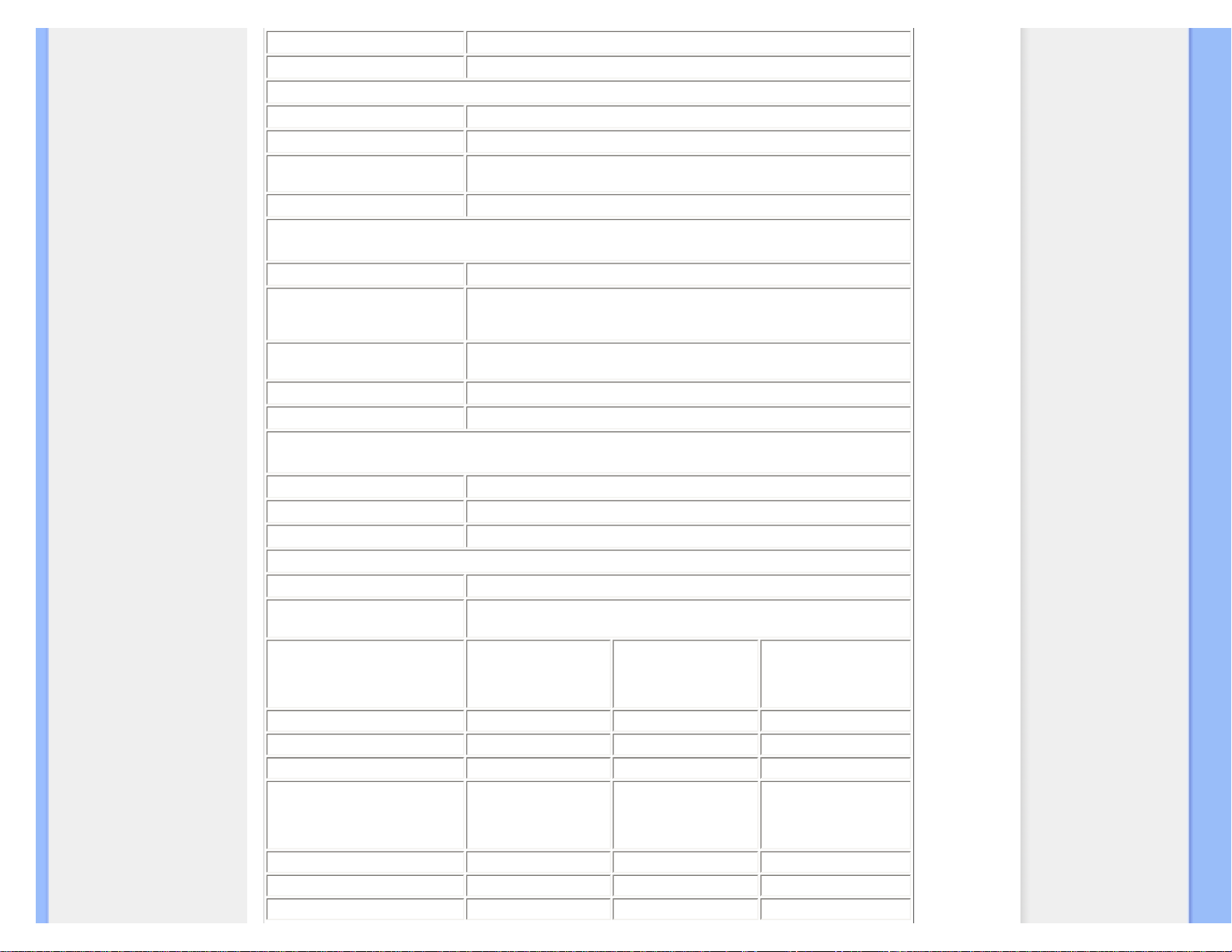
Информация за продукта
Хоризонтална честота
30 kHz - 80 kHz
sRGB
ДА
Свързване
Входове
DVI-D (цифров, HDCP), VGA (аналогов)
USB
USB 2,0 x 1
Входящ сигнал
Separate Sync (Отделна синхронизация), Sync on Green
(Синхронизация на зелено)
Аудио вход/изход
Стерео звук
Удобство
Вградено аудио
1,5 W x 2
Удобство за потребителя
SmartImage (Интелигентно изображение), Auto (Авт.) (Назад), Input
(Вход) (Надолу), Brightness (Яркост) (Нагоре) Menu (Меню) (OK), Power
On/Off (Вкл./Изкл.)
Език на екранното меню
Английски, френски, немски, италиански, руски, испански, опростен
китайски, португалски
Други удобства
VESA стойка ( 100 x 100mm), Kensington заключване
Plug & Play съвместимост
DDC/CI, sRGB, Windows 98/2000/XP/Vista, Mac OS X
Стойка
Наклон
-5/+20
Настройване на височината
130 mm (225P1), 70 mm (225B1)
Възможност за завъртане
-65/+65 (225P1), -45/+45 (225B1)
Power (Вкл./Изкл.)
On (Вкл.)
< 24 W (обичайно), < 30 W (макс.)
On (Вкл.) (ECO режим)
(стандартно)
< 17,5 W
Консумация на енергия
Входно напрежение,
променлив ток:
100VAC +/-5VAC,
50Hz +/- 3Hz
Входно напрежение,
променлив ток:
115VAC +/-5VAC,
60Hz +/- 3Hz
Входно напрежение,
променлив ток:
230VAC +/-5VAC, 50Hz
+/- -3Hz
Нормална работа 20 W 20 W 20 W
Sleep (Заспиване) 0,5 W (станд.) 0,5 W (станд.) 0,5 W (станд.)
Изкл. 0,5 W 0,5 W 0,5 W
Излъчване на топлина*
Входно напрежение,
променлив ток при
100VAC +/-5VAC,
50Hz +/- -3Hz
Входно напрежение,
променлив ток:
115VAC +/-5VAC,
60Hz +/- -3Hz
Входно напрежение,
променлив ток:
230VAC +/-5VAC, 50Hz
+/- -3Hz
Нормална работа 102,4BTU/час 102,4BTU/час 102,4BTU/час
Sleep (Заспиване) 2,73BTU/час 2,73BTU/час 2,73BTU/час
Изкл. 1,7BTU/час 1,7BTU/час 1,7BTU/час
共 12 [2009/7/15 下午 02:42:30]file:///P|/P_TranslateFile/CC9/2009/7/CC9005153-Qisda-Philips%20225P1%20EDFU/OK/0715/bulgarian/225B1/product/product.htm 第 7 頁 /
